D-Link DIR-655 operation manual [de]
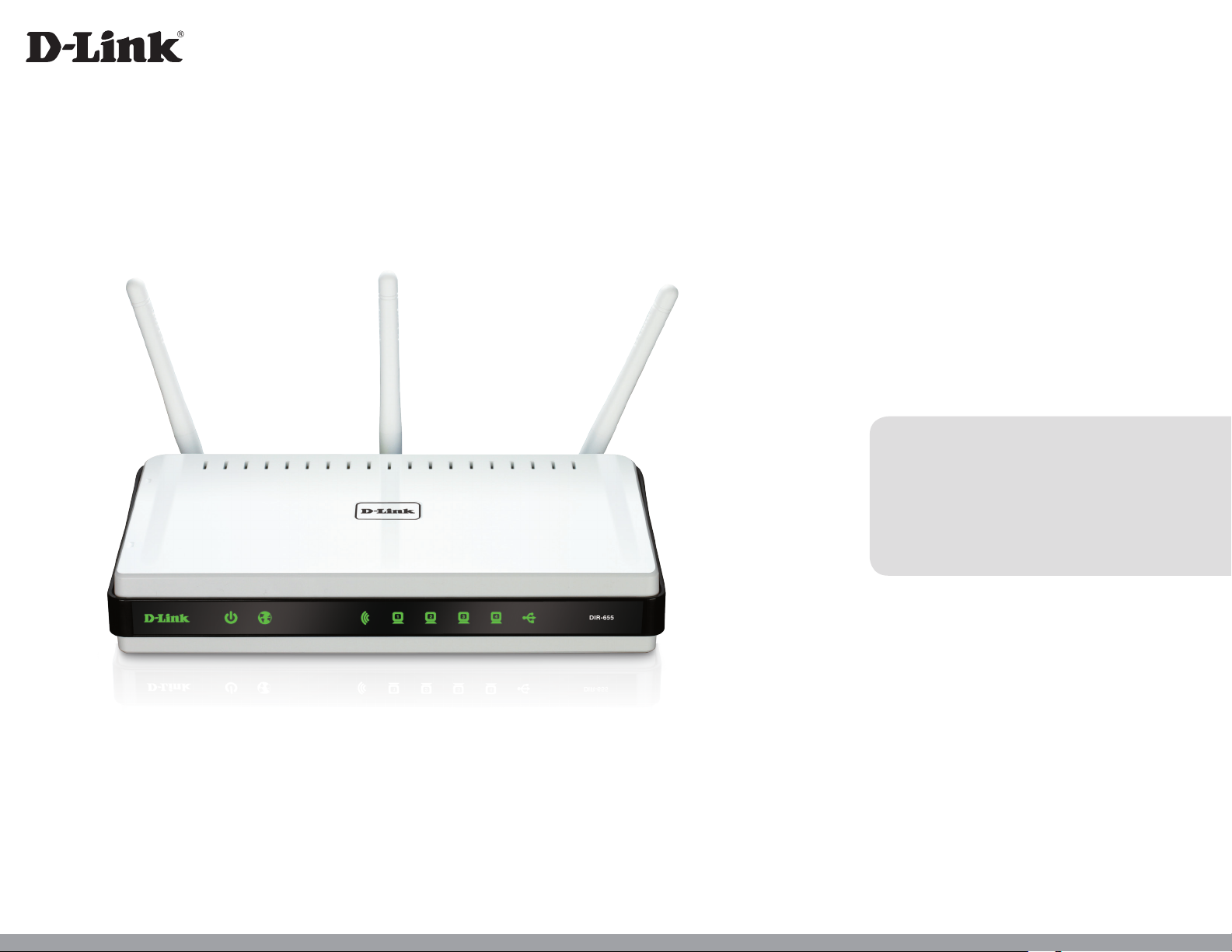
Version 3.0 | 09/05/2013
Benutzerhandbuch
Wireless N Gigabit Router
DIR-655
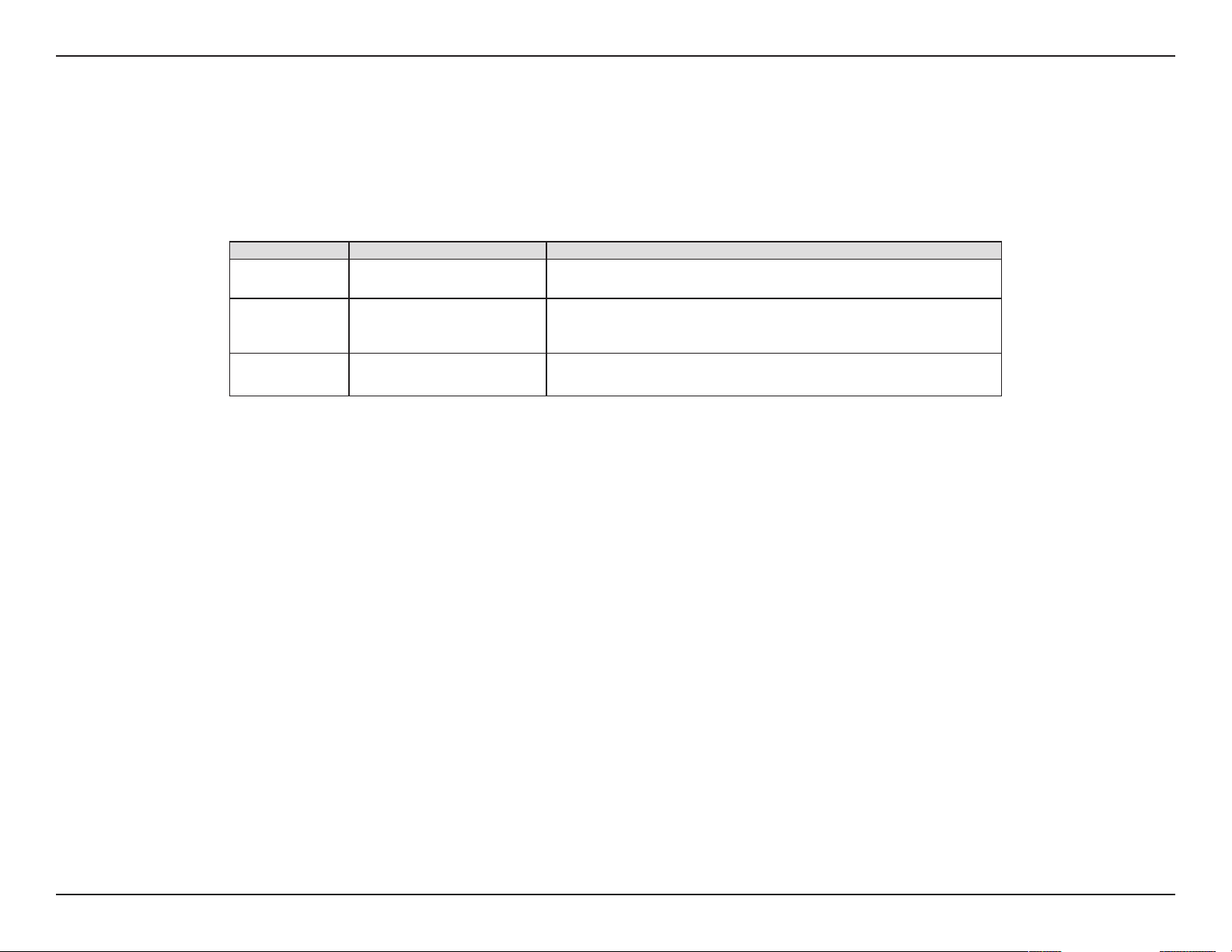
Vorwort
D-Link behält sich das Recht vor, diese Veröentlichung jederzeit nach Bedarf zu überarbeiten und inhaltliche Änderungen daran vorzunehmen,
ohne jegliche Verpichtung, Personen oder Organisationen von solchen Überarbeitungen oder Änderungen in Kenntnis zu setzen.
Überarbeitungen des Handbuchs
Version Datum Beschreibung
2.0 25. Mai 2010 • Neue Überarbeitung
• IPv6 Routing und Firewall hinzugefügt
2.1 6. Juli, 2012
3.0 09.05.2013
D-Link und das D-Link Logo sind Marken oder eingetragene Marken der D-Link Corporation oder ihrer Tochtergesellschaften in den Vereinigten
Staaten von Amerika und/oder in anderen Ländern. Alle anderen in diesem Handbuch erwähnten Unternehmens- oder Produktnamen sind Marken
oder eingetragene Marken ihrer jeweiligen Unternehmen.
• QRS Mobile App hinzugefügt
• Quick Setup Wizard (Schnelleinrichtungs-Assistent) hinzugefügt
• WISH entfernt
• QRS Mobile App entfernt
Marken
Copyright © 2008-2013 von D-Link Corporation.
Alle Rechte vorbehalten. Ohne vorherige ausdrückliche schriftliche Erlaubnis von D-Link Corporation darf die vorliegende Publikation weder als
Ganzes noch auszugsweise vervielfältigt werden.
iD-Link DIR-655 Benutzerhandbuch
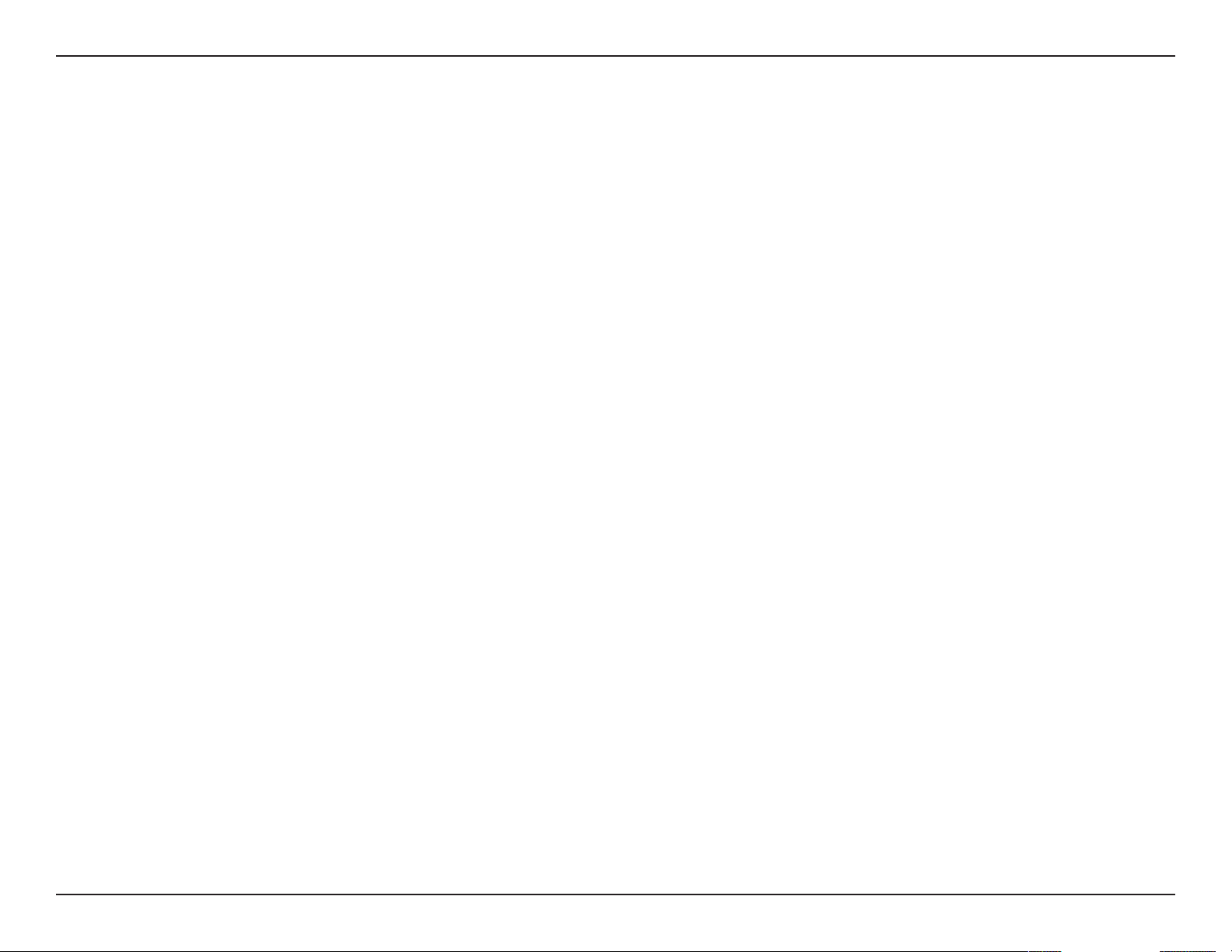
Inhaltsverzeichnis
Inhaltsverzeichnis
Vorwort ............................................................................................... i
Überarbeitungen des Handbuchs ..............................................................i
Marken ..................................................................................................................i
Sicherheit für drahtlose Netzwerke ...............................................29
Was ist WPA? .....................................................................................29
Der Setup-Assistent für die Sicherheit in drahtlosen
Produktübersicht .............................................................................. 1
Packungsinhalt .................................................................................................1
Systemanforderungen .................................................................................. 2
Einführung .........................................................................................................3
Funktionen und Leistungsmerkmale ..............................................4
Hardware-Überblick ....................................................................................... 5
Verbindungen .........................................................................................5
LEDs ............................................................................................................6
Installation .........................................................................................7
Vor der Inbetriebnahme ............................................................................... 7
Anmerkungen zur drahtlosen Installation ............................................. 8
Erste Schritte ...................................................................................... 9
Quick Setup Wizard (Schnelleinrichtungs-Assistent) .......................10
Konguration ...................................................................................16
Einrichtung der Internetverbindung .....................................................17
Manuelle Konguration .....................................................................18
Statische IP-Adresse ......................................................................18
Dynamische IP (DHCP) .................................................................19
PPPoE (DSL) ......................................................................................20
PPTP ....................................................................................................22
L2TP .....................................................................................................24
DS-Lite ................................................................................................26
Drahtlos-Einstellungen ...............................................................................27
Drahtlose Verbindung manuell einrichten .................................28
Netzen ................................................................................................30
WPA-Personal (PSK) .......................................................................32
WPA-Enterprise (RADIUS) ............................................................33
Netzwerkeinstellungen ...............................................................................35
Routereinstellungen ...........................................................................35
DHCP-Servereinstellungen ...............................................................36
DHCP-Reservierung .............................................................................37
Medienserver ..................................................................................................38
IPv6 .....................................................................................................................39
Setup-Assistent für die IPv6-Internetverbindung ....................40
IPv6 over PPPoE ..............................................................................42
Statische IPv6-Adressenverbindung .......................................43
Tunnelverbindung (6rd) ...............................................................44
IPv6 - Manuelle Einrichtung .............................................................45
Automatische Erkennung ...........................................................45
Statische IPv6 ...................................................................................46
Autokonguration .........................................................................47
PPPoE ..................................................................................................48
IPv6 in IPv4 Tunneling...................................................................50
6to4 Tunneling ................................................................................51
6rd ........................................................................................................52
Nur lokale Verbindung .................................................................53
Erweiterte Einstellungen ............................................................................54
Virtueller Server ....................................................................................54
Portweiterleitung .................................................................................55
Anwendungsregeln.............................................................................56
iiD-Link DIR-655 Benutzerhandbuch
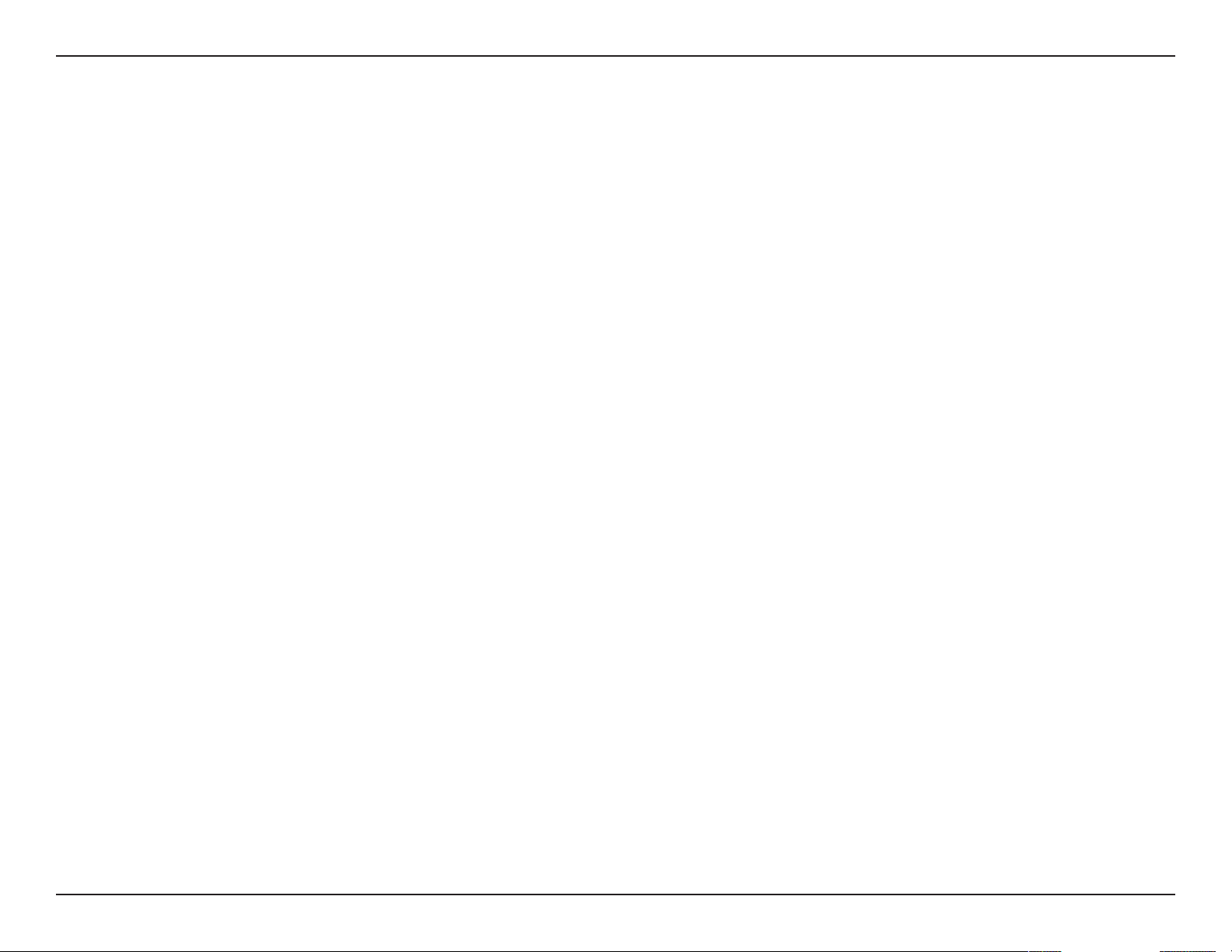
Inhaltsverzeichnis
QoS Engine .............................................................................................57
Netzwerklter ........................................................................................59
Zugrissteuerung ................................................................................60
Assistent für die Zugrissteuerung..........................................60
Website-Filter ........................................................................................63
Eingangslter.........................................................................................64
Firewall-Einstellungen ........................................................................65
Routing ....................................................................................................67
Erweiterte Drahtloseinstellungen ..................................................68
Wi-Fi Protected Setup (WPS) ............................................................69
Spezielle Netzwerkeinstellungen ...................................................71
Gastzone .................................................................................................72
IPv6 Firewall ...........................................................................................73
IPv6 Routing ...........................................................................................74
Tools ...................................................................................................................75
Admin .......................................................................................................75
Zeit.............................................................................................................76
SysLog ......................................................................................................77
E-Mail-Einstellungen ...........................................................................78
System ......................................................................................................79
Firmware..................................................................................................80
IPv6 ............................................................................................................90
IPv6 Routing ...........................................................................................91
Support .............................................................................................................92
Drahtlosen Client mit Ihrem Router verbinden ............................93
Die WPS-Taste .................................................................................................93
Windows® 8 .....................................................................................................94
WPA/WPA2 ..............................................................................................94
Windows® 7 .....................................................................................................96
WPA/WPA2 ..............................................................................................96
WPS ...........................................................................................................99
Windows Vista® ...........................................................................................103
WPA/WPA2 ........................................................................................... 104
WPS/WCN 2.0...................................................................................... 106
Windows® XP ............................................................................................... 107
WPA/WPA2 ........................................................................................... 108
Fehlerbehebung ............................................................................110
Grundlagen drahtloser Netze .......................................................114
Tipps................................................................................................................116
Drahtlose Modi ...........................................................................................117
Dynamischer DNS (DDNS) ................................................................81
Systemprüfung .....................................................................................82
Zeitpläne .................................................................................................83
Status .................................................................................................................84
Geräteinfo ...............................................................................................84
Protokolle ................................................................................................85
Statistik ....................................................................................................86
Internetsitzungen ................................................................................87
Routing ....................................................................................................88
Drahtlos ...................................................................................................89
Grundlagen des Netzwerkbetriebs ..............................................118
Überprüfung Ihrer IP-Adresse ................................................................118
Technische Daten ...........................................................................120
iiiD-Link DIR-655 Benutzerhandbuch
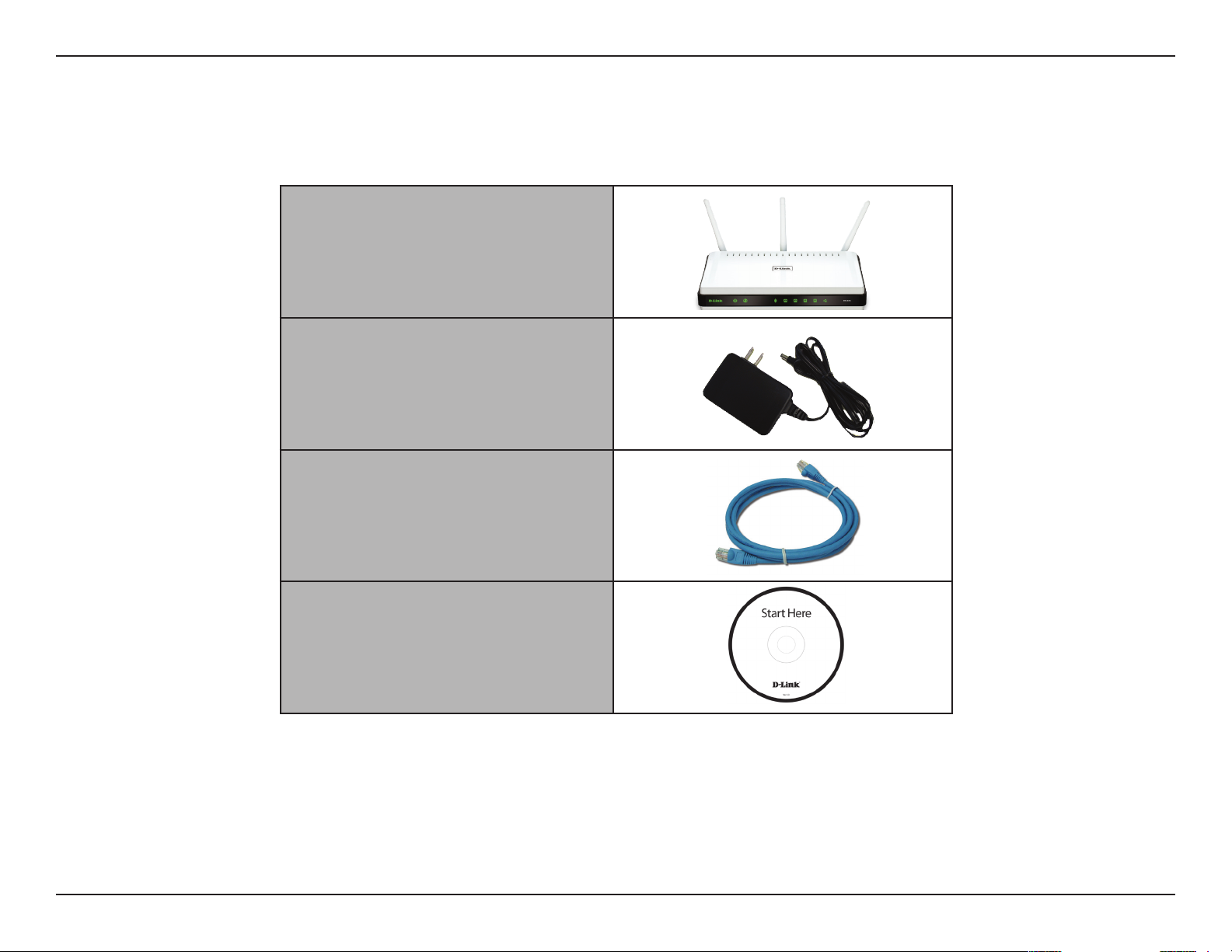
Abschnitt 1 - Produktübersicht
Produktübersicht
Packungsinhalt
D-Link DIR-655 Wireless N Gigabit
Router mit 3 abnehmbaren Antennen
Netzteil (Stromadapter)
KAT 5 Ethernet-Kabel
CD-ROM
Hinweis: Die Verwendung eines Netzteils mit einer anderen Betriebsspannung als jener des mit dem DIR-655 mitgelieferten Netzteils verursacht Schäden. In diesem
Falle erlischt der Garantieanspruch für dieses Produkt.
1D-Link DIR-655 Benutzerhandbuch
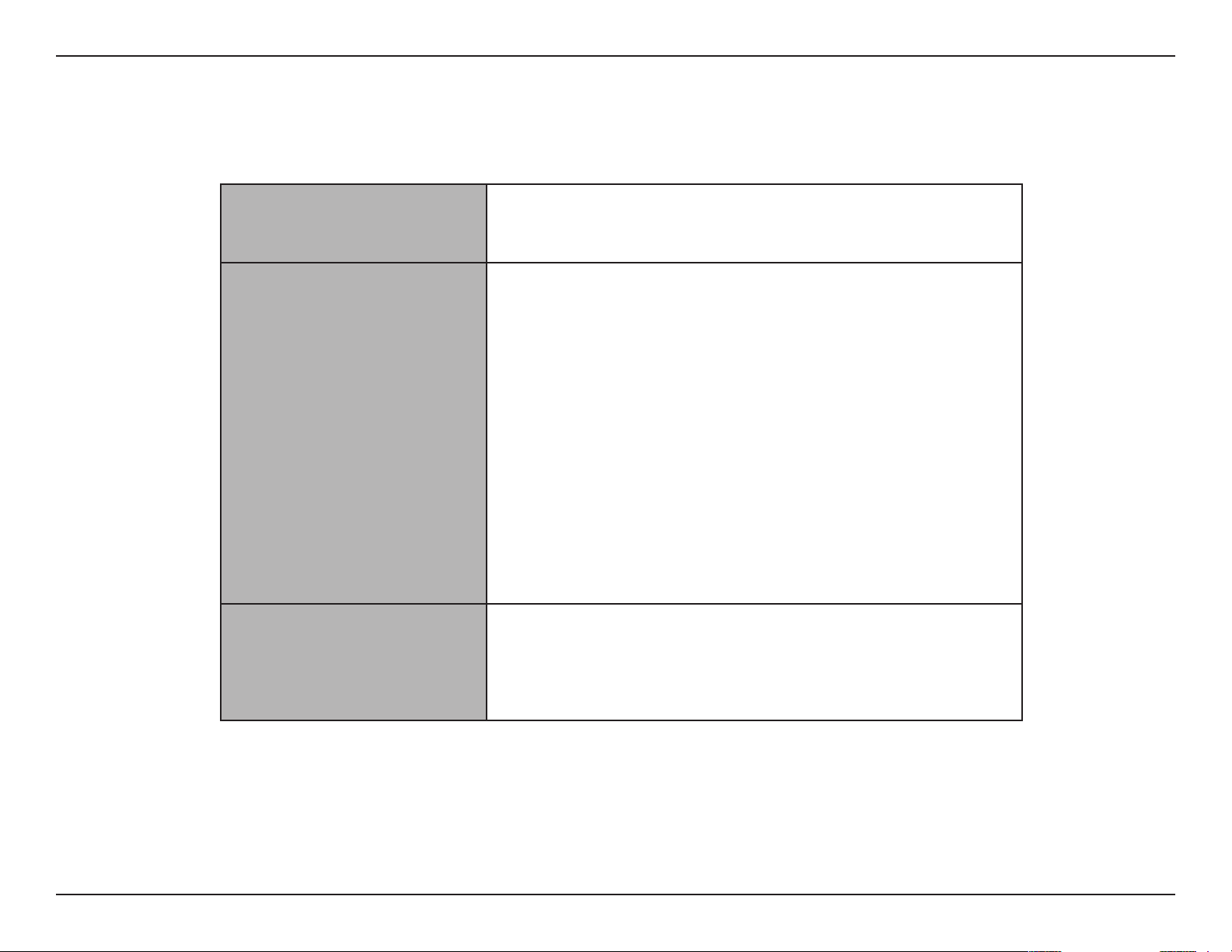
Abschnitt 1 - Produktübersicht
Netzwerkanforderungen
des webbasierten
Kongurationshilfsprogramms
Systemanforderungen
Anforderungen
• Ein Ethernet-basiertes Kabel- oder DSL-Modem
• IEEE 802.11n oder 802.11g Wireless Clients
• 10/100/1000 Ethernet
Computer mit:
®
• Windows
• einem installierten Ethernet-Adapter
Browser-Anforderungen:
• Internet Explorer 6.0 oder höher
• Mozilla 1.7.12 oder höher
• Firefox 1.5 oder höher
• Safari 1.0 oder höher (mit Java 1.3.1 oder höher)
, Macintosh oder Linux-basiertem Betriebssystem
Anforderungen für den CD
Installationsassistenten
Windows®-Benutzer: Vergewissern Sie sich, dass die neueste Java-
Version installiert ist. Die neueste Version zum Herunterladen nden
Sie hier: www.java.com.
Computer mit:
• Windows 7, Vista
• einem installierten Ethernet-Adapter
• CD-ROM-Laufwerk
®
oder XP mit Service Pack 2
2D-Link DIR-655 Benutzerhandbuch
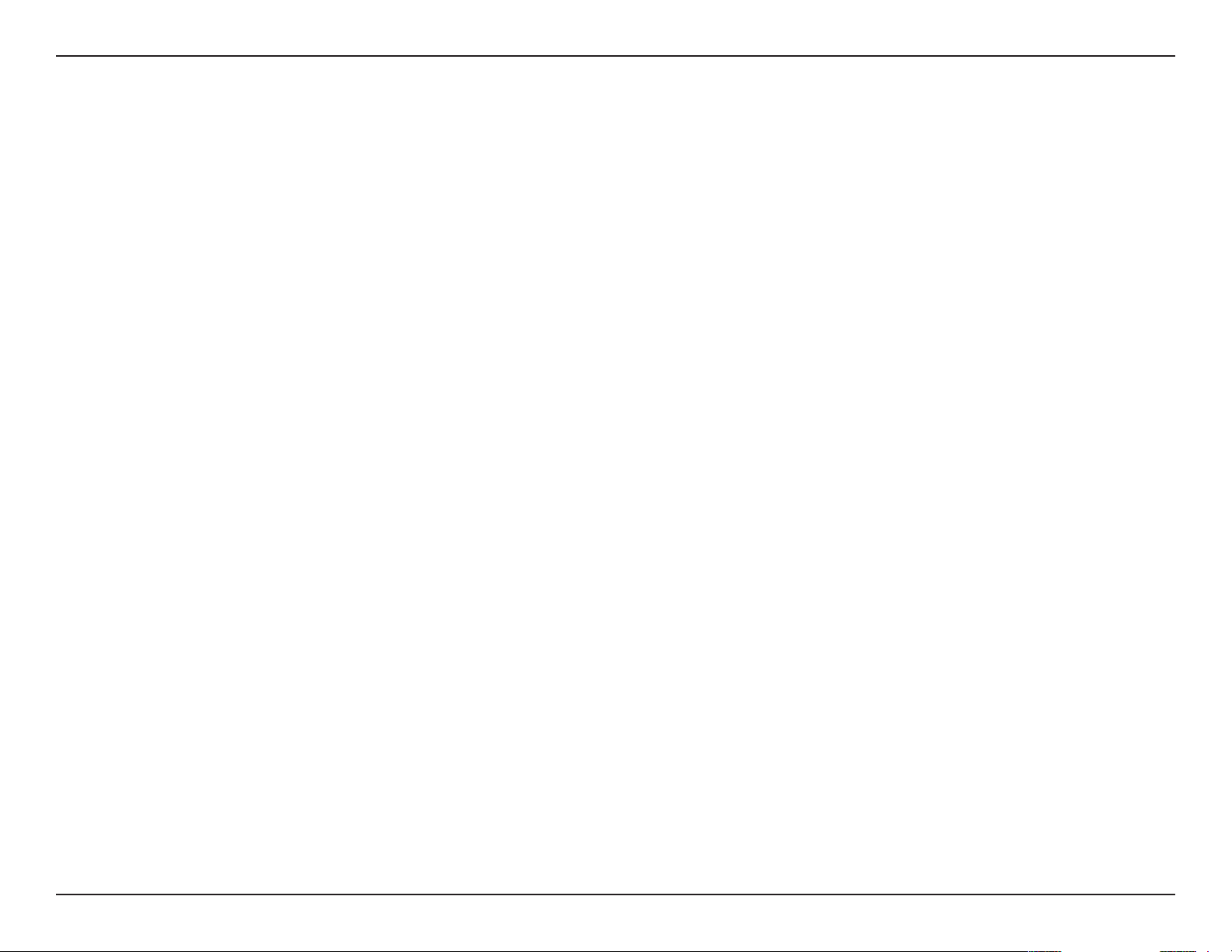
Abschnitt 1 - Produktübersicht
Einführung
HÖCHSTE LEISTUNGSSTÄRKE
Kombiniert preisgekrönte Router-Funktionen und Drahtlostechnik (802.11n) für drahtlose Höchstleistungen.
HÖCHSTE SICHERHEIT
Die komplette Palette an Sicherheitsfunktionen, wie z.B. Active Firewall und WPA2™, schützt Ihr Netzwerk vor Eindringlingen von außen.
HÖCHSTE ABDECKUNG
Bietet höhere Funksignalraten sogar bei größeren Distanzen für eine hervorragende Abdeckung Ihres gesamten Heimbereichs.
ULTIMATIVE LEISTUNG
Bei dem D-Link Wireless N Gigabit Router (DIR-655) handelt es sich um ein der Norm 802.11n konformes Gerät mit einer praxisrelevanten
Spitzenleistung, die bis zu 650% schneller ist als eine drahtlose Verbindung nach 802.11g (auch schneller als eine kabelgebundene 100Mbit/s
Ethernet-Verbindung). Das ermöglicht Ihnen die Einrichtung eines sicheren drahtlosen Netzes zur gemeinsamen Nutzung von Fotos, Dateien, Musik,
Videos, Drucker und Netzwerkspeicherkapazitäten im ganzen Haus. Schließen Sie den Wireless N Gigabit Router an ein Kabel- oder DSL-Modem
und nutzen Sie Ihren Hochgeschwindigkeitszugang zum Internet mit allen gemeinsam im Netzwerk. Dieser Router enthält darüber hinaus eine
Quality of Service (QoS) Engine, die für eine reibungslose Abwicklung von digitalen Telefongesprächen (VoIP) und Online-Spielen sorgt, die allen
Erwartungen gerecht wird und ein um vieles besseres Internet-Erlebnis bietet.
ERWEITERTE GESAMTABDECKUNG IHRES HEIM- UND BÜROBEREICHS
Dank seiner Wireless N Technologie bietet dieser Hochleistungs-Router eine höhere Abdeckung Ihres Heimbereichs bei gleichzeitiger Reduzierung
von Funklöchern. Der Wireless N Gigabit Router ist für größere Räumlichkeiten und für Benutzer konzipiert, die Netze höherer Leistungsstärke
fordern. Erweitern Sie Ihre Hardware mit einem Wireless N Notebook- oder Desktopadapter und bleiben Sie von praktisch jedem Ort Ihres Hauses
mit Ihrem Netzwerk verbunden.
UMFASSENDE NETZWERKSICHERHEIT
Ihr Wireless N Gigabit Router unterstützt alle neuesten drahtlosen Sicherheitsfunktionen zur Vermeidung unbefugten Zugris auf Ihre Daten, sei es
über das drahtlose Netz (Funknetz) oder vom Internet. Die Unterstützung für WPA-Standards gewährleistet, unabhängig von Ihren Client-Geräten,
die Verwendung der bestmöglichen Verschlüsselungsmethode. Darüber hinaus nutzt dieser Wireless N Gigabit Router dual aktive Firewalls (SPI
und NAT) und verhindert so potentielle Angrie aus dem Internet.
* Max. drahtlose Signalrate leitet sich aus den Spezikationen der Standards IEEE 802.11g und 802.11n ab. Der tatsächliche Datendurchsatz schwankt. Netzwerkbedingungen und
Umgebungsfaktoren, einschließlich Datenverkehr im Netz, Baumaterialien und Gebäudekonstruktionen sowie Netzwerk-Overhead senken die tatsächliche Datendurchsatzrate.
Umgebungsbedingungen beeinussen die Reichweite des Funksignals nachteilig.
3D-Link DIR-655 Benutzerhandbuch
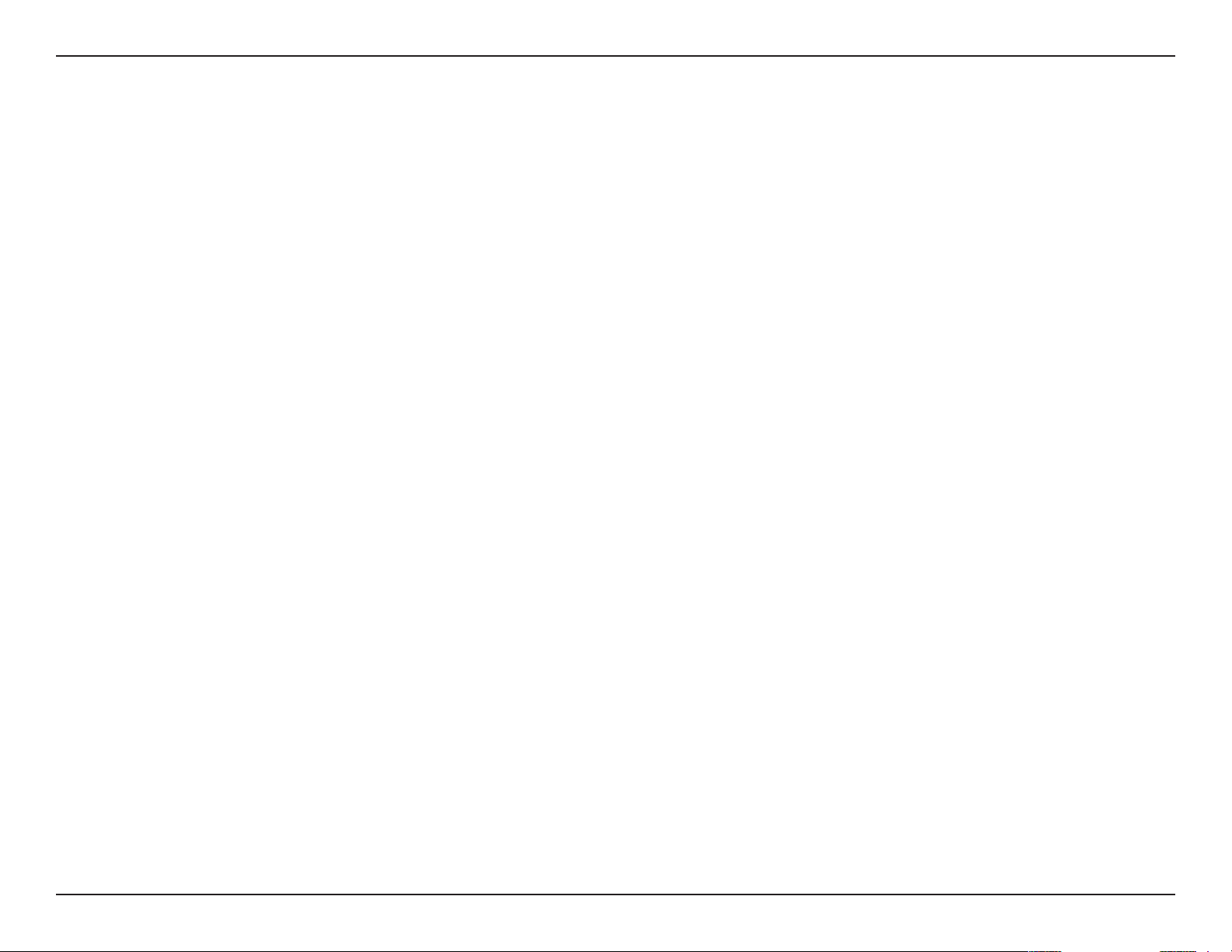
Abschnitt 1 - Produktübersicht
• Schnellere drahtlose Vernetzung - Der DIR-655 bietet Ihnen eine drahtlose Verbindung von bis zu 300Mbit/s* mit anderen
802.11n drahtlosen Clients. Dieses Leistungsmerkmal bietet Benutzern die Möglichkeit der Teilnahme an Echtzeitaktivitäten online,
wie beispielsweise Videostreaming, Online-Spielen und Echtzeit-Audio. Die Leistungsstärke dieses 802.11n drahtlosen Routers
bietet Ihnen eine 650% schnellere drahtlose Vernetzung als 802.11g.
• Mit 802.11g Geräten kompatibel - Der DIR-655 ist darüber hinaus voll kompatibel mit dem IEEE 802.11g Standard, kann also mit
vorhandenen 802.11g PCI-, USB- und CardBus-Adaptern verbunden werden.
• Erweiterte Firewall-Funktionen - Die webbasierte Benutzeroberfläche bietet Ihnen eine Reihe von erweiterten
Netzwerkmanagementfunktionen. Dazu gehören beispielsweise:
• Inhaltslter – Leicht anwendbares Filtern von Inhalten auf MAC-Adress-, URL- und/oder Domainnamen-Basis.
Funktionen und Leistungsmerkmale
• Zeitliche Einplanung der Filter - Die Aktivierung dieser Filter kann zeitlich eingeplant werden, d.h. an bestimmten
Tagen oder für eine bestimmte Zeitdauer von Stunden oder Minuten.
• Sichere mehrfache/gleichzeitige Sitzungen - Der DIR-655 ermöglicht VPN-Sitzungen. Mehrere und
gleichzeitige IPSec- und PPTP-Sitzungen werden unterstützt, sodass Benutzer hinter dem DIR-655 sicher auf
Unternehmensnetzwerke zugreifen können.
• Benutzerfreundlicher Setup-Assistent - Dank seiner leicht zu bedienenden webbasierten Benutzeroberäche bietet der DIR-655
Steuerungs- und Kontrolloptionen darüber, auf welche Informationen im drahtlosen Netz vom Internet oder dem Server Ihres
Unternehmens zugegrien werden kann. Die Konguration Ihres Routers auf Ihre speziellen Einstellungen ist innerhalb von nur
wenigen Minuten möglich.
* Max. drahtlose Signalrate leitet sich aus den Spezikationen der Standards IEEE 802.11g und 802.11n ab. Der tatsächliche Datendurchsatz schwankt. Netzwerkbedingungen und
Umgebungsfaktoren, einschließlich Datenverkehr im Netz, Baumaterialien und Gebäudekonstruktionen sowie Netzwerk-Overhead senken die tatsächliche Datendurchsatzrate.
Umgebungsbedingungen beeinussen die Reichweite des Funksignals nachteilig.
4D-Link DIR-655 Benutzerhandbuch
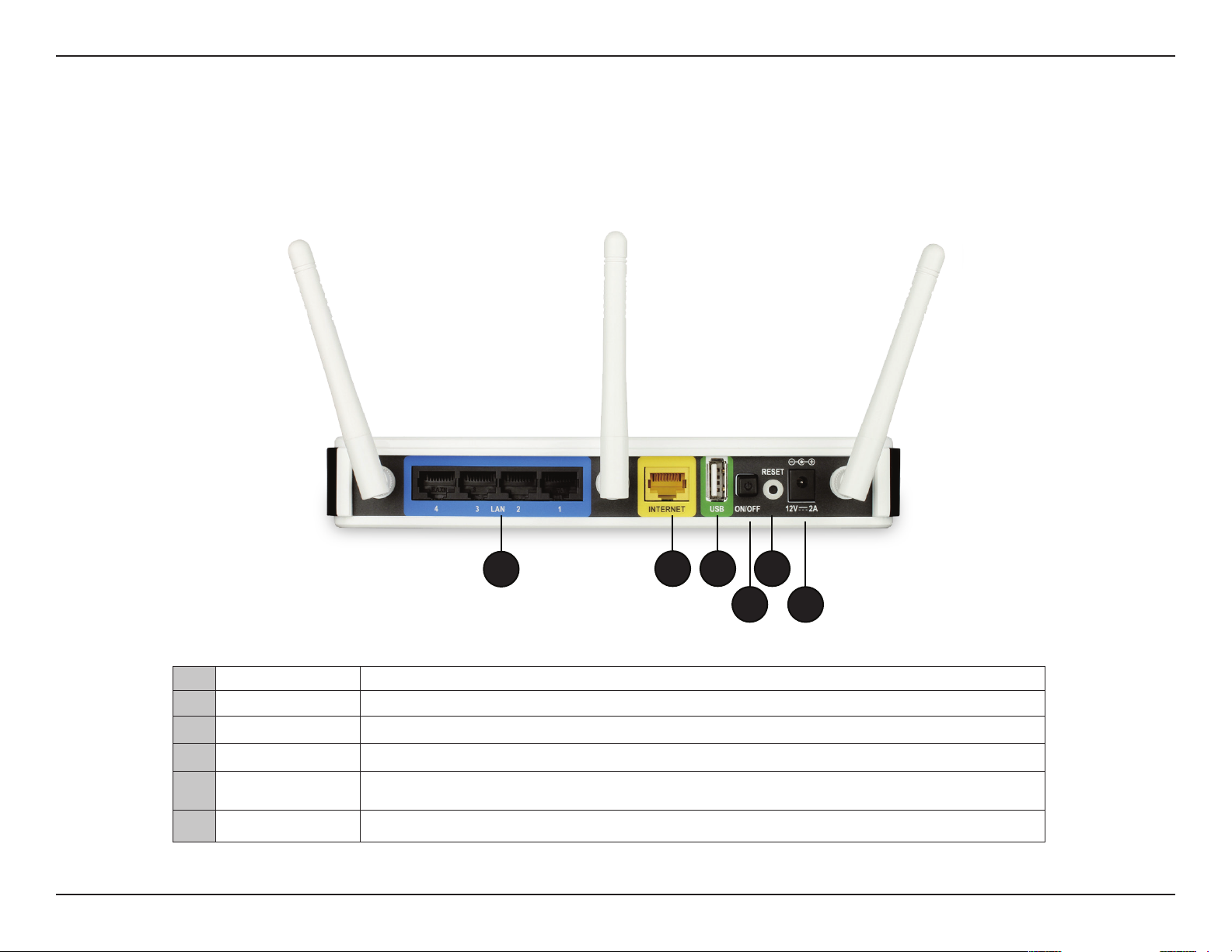
Abschnitt 1 - Produktübersicht
Hardware-Überblick
Verbindungen
1
1 LAN-Ports (1-4) Zum Anschluss von Ethernet-Geräten wie Computer, Switches und Hubs.
2 Internetanschluss Der Auto-MDI/MDIX-Internet-Port ist der Anschluss für das Ethernet-Kabel an das Kabel- bzw. DSL-Modem
3 USB Schließen Sie einen USB-Speicherstick oder Drucker an.
4 EIN/AUS-Schalter Drücken Sie auf die EIN/AUS-Taste, um den Router ein- bzw. auszuschalten.
5 Zurücksetzen
6 Adapterbuchse Buchse für das mitgelieferte Netzteil (Stromnetzadapter).
Beim Drücken auf den Reset-Knopf werden die ursprünglichen Standardeinstellungen des Routers
wiederhergestellt.
2 3
4
5
6
5D-Link DIR-655 Benutzerhandbuch
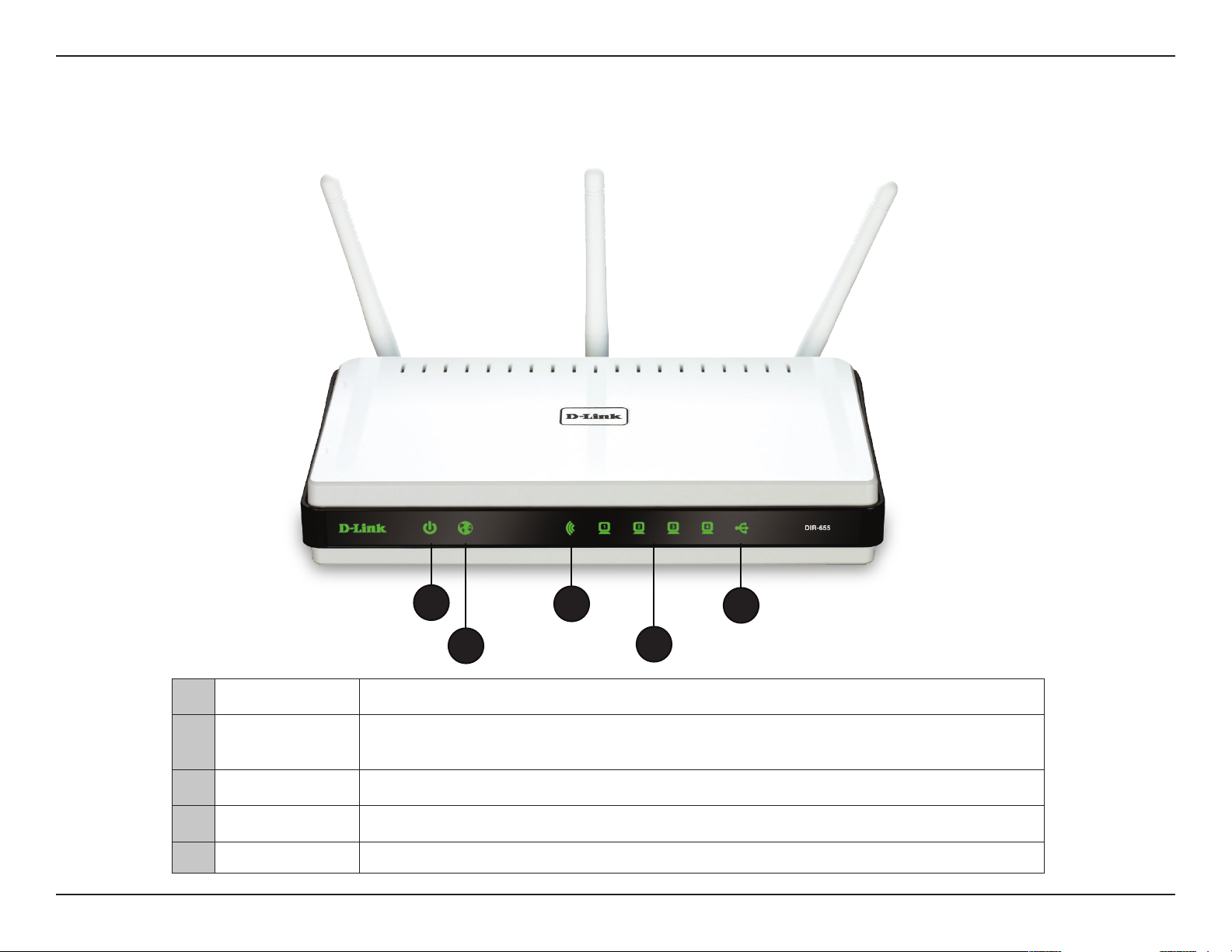
Abschnitt 1 - Produktübersicht
LEDs
1
2
1 LED-Betriebsanzeige
2 Internet-LED
3 WLAN LED
LED für das lokale
4
5 USB-LED Ein durchgehend leuchtendes Licht zeigt an, dass ein USB-Laufwerk oder ein Drucker angeschlossen ist.
Netzwerk
Ein durchgehend leuchtendes Licht zeigt an, dass eine ordnungsgemäße Verbindung zur
Stromversorgung besteht.
Ein durchgehend leuchtendes Licht zeigt an, dass eine Verbindung mit dem Internet-Anschluss
besteht. Diese LED blinkt während der Datenübertragung. Ein durchgehendes blaues Licht zeigt eine
Internetverbindung an, ein orangefarbenes Licht kennzeichnet, dass keine Internetverbindung vorliegt.
Ein durchgehend leuchtendes Licht zeigt an, dass das drahtlose Segment betriebsbereit ist. Diese LED
blinkt während der drahtlosen Datenübertragung.
Ein durchgehend leuchtendes Licht zeigt an, dass eine Verbindung zu einem Ethernet-fähigen Computer
auf den Ports 1 - 4 besteht. Diese LED blinkt während der Datenübertragung.
3
5
4
6D-Link DIR-655 Benutzerhandbuch
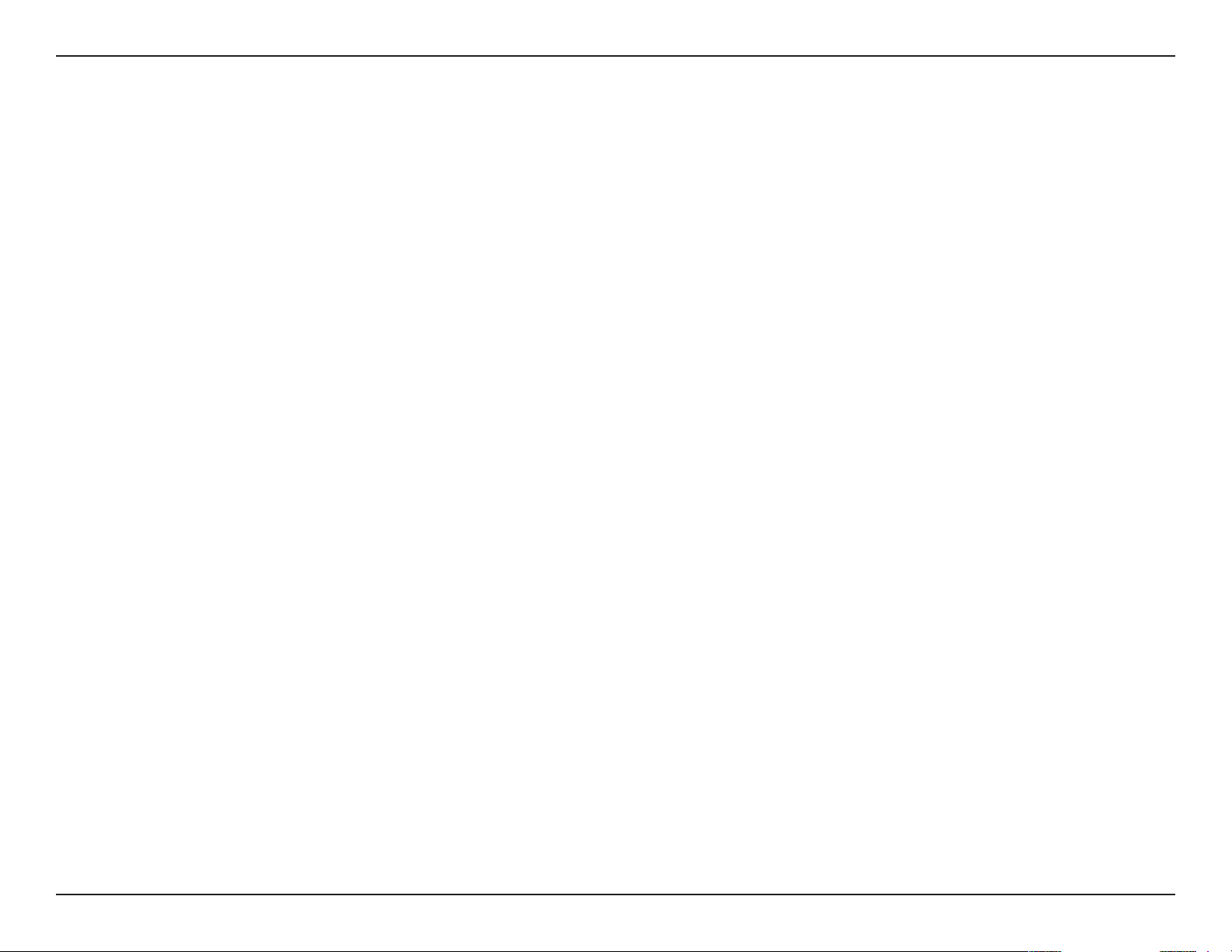
Abschnitt 2 - Installation
Installation
In diesem Teil wird der Installationsprozess beschrieben. Dabei ist die Aufstellung des Routers von großer Bedeutung. Stellen Sie ihn nicht in einem
geschlossenen Bereich, wie einem Schrank, einer Vitrine oder auf dem Dachboden oder der Garage auf.
Vor der Inbetriebnahme
Kongurieren Sie den Router mit dem Computer, der zuletzt direkt an Ihr Modem angeschlossen war. Sie können nur den Ethernet-Port auf Ihrem
Modem verwenden. Wenn Sie die USB-Verbindung verwenden würden, bevor Sie den Router verwenden, müssen Sie Ihr Modem ausschalten, das
USB-Kabel entfernen und ein Ethernet-Kabel an den WAN-Port auf dem Router anschließen und dann das Modem wieder einschalten. In einigen
Fällen müssen Sie sich möglicherweise an Ihren Internetdienstanbieter wenden, um die Verbindungstypen zu ändern (USB zu Ethernet).
Wenn Sie über DSL verfügen und eine Verbindung über PPPoE herstellen, sollten Sie unbedingt jegliche PPPoE-Software wie WinPoet, BroadJump oder
EnterNet 300 deaktivieren oder auf Ihrem Computer deinstallieren, da Sie sonst keine Verbindung zum Internet herstellen können.
7D-Link DIR-655 Benutzerhandbuch
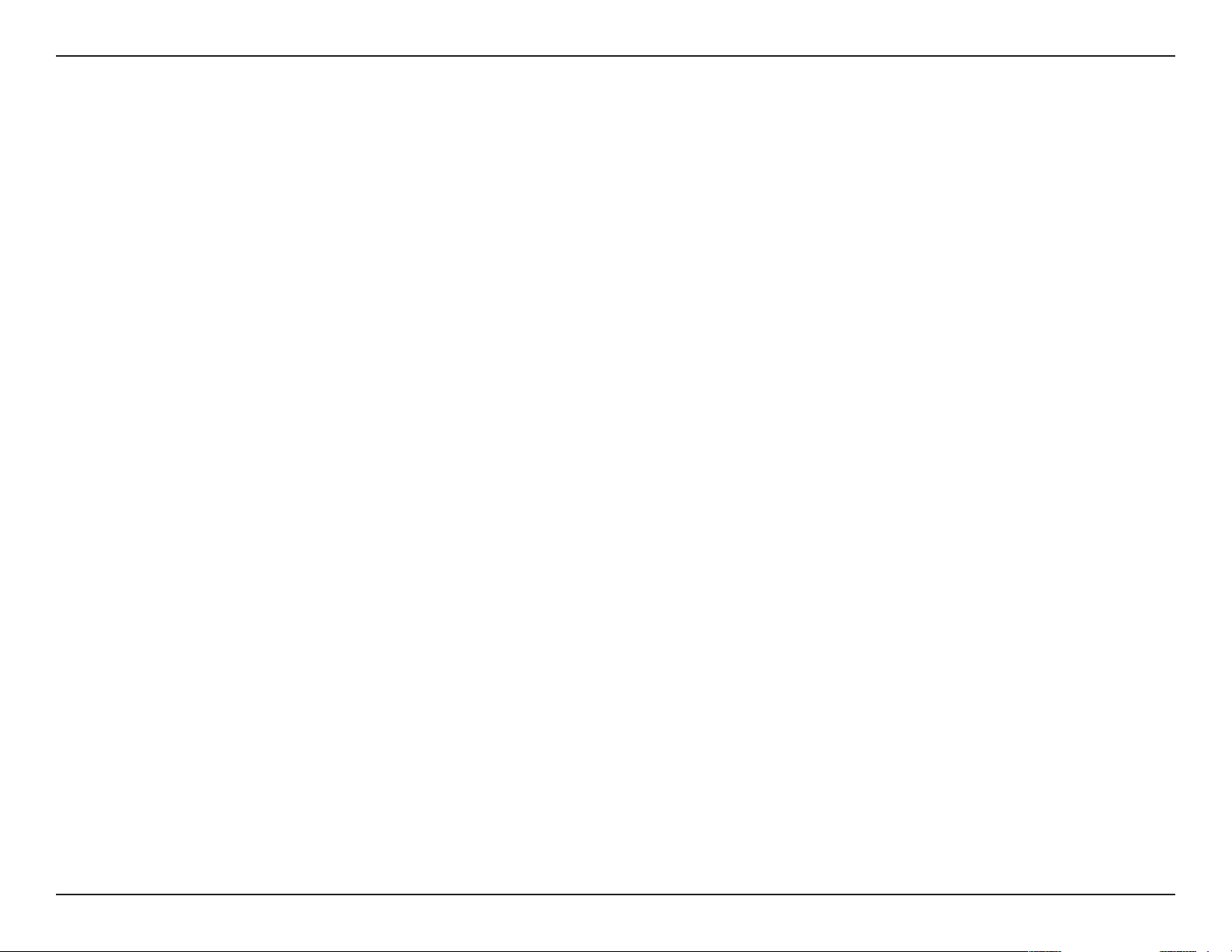
Abschnitt 2 - Installation
Anmerkungen zur drahtlosen Installation
Der drahtlose Router von D-Link bietet Ihnen Zugri auf Ihr Netzwerk mithilfe einer drahtlosen Verbindung von nahezu überall innerhalb des
Betriebsbereichs Ihres drahtlosen Netzwerks. Dabei ist zu berücksichtigen, dass Anzahl, Stärke und Anordnung von Wänden, Decken oder anderen
Objekten, die das Signal durchdringen muss, die Reichweite einschränken können. Normalerweise hängen die Reichweiten jeweils von der Art
der Materialien und der Funkfrequenzstörungen Ihres Netzwerks ab. Die folgenden allgemeinen Richtlinien helfen Ihnen, die Reichweite Ihres
Funknetzes zu maximieren:
1. Halten Sie die Anzahl von Wänden und Decken zwischen dem D-Link-Router und anderen Netzwerkgeräten möglichst gering -
jede Wand oder Decke kann die Reichweite Ihres Adapters um 1-30 Meter verringern. Stellen Sie deshalb Ihre Geräte so auf, dass
die Anzahl der Wände oder Decken auf ein Minimum reduziert ist.
2. Achten Sie auf die kürzeste Linie zwischen den Netzwerkgeräten. Eine Wand, die 0,5 m stark ist, aber einen Neigungswinkel von
45º aufweist, ist nahezu 1 m dick. Bei einem Neigungswinkel von 2° scheint die Wand über 14 m dick. Positionieren Sie die Geräte
für einen besseren Empfang so, dass das Signal gerade durch eine Wand oder Decke tritt (anstatt in einem Winkel).
3. Baumaterialien können von Bedeutung sein. Bestimmte Baumaterialien können das Signal in seiner Reichweite negativ
beeinträchtigen, wie z. B. eine starke Tür aus Metall oder Streben aus Aluminium. Versuchen Sie, Access Points, drahtlose Router
und Computer so aufzustellen, dass das Signal durch Trockenbauwände, Gipskartonplatten oder Eingänge gesendet werden
kann. Materialien und Objekte wie Glas, Stahl, Metall, Wände mit Wärmedämmung, Wasser (Aquarien), Spiegel, Aktenschränke,
Mauerwerk und Zement beeinträchtigen die Stärke Ihres Funksignals.
4. Halten Sie Ihr Produkt (mindestens 1-2Meter) von elektrischen Geräten oder Einheiten fern, die RF-Rauschen erzeugen.
5. Wenn Sie 2.4 GHz kabellose Telefone oder X-10 (drahtlose Produkte wie z. B. Deckenventilatoren, Leuchten und Sicherheitssysteme
nutzen), könnte Ihre drahtlose Verbindung in seiner Qualität dramatisch beeinträchtigt oder sogar ganz unbrauchbar werden.
Stellen Sie sicher, dass sich Ihre 2,4 GHz-Telefonstation so weit wie möglich von Ihren drahtlosen Geräten entfernt bendet. Die
Basisanlage sendet auch dann ein Signal, wenn das Telefon nicht in Gebrauch ist.
8D-Link DIR-655 Benutzerhandbuch
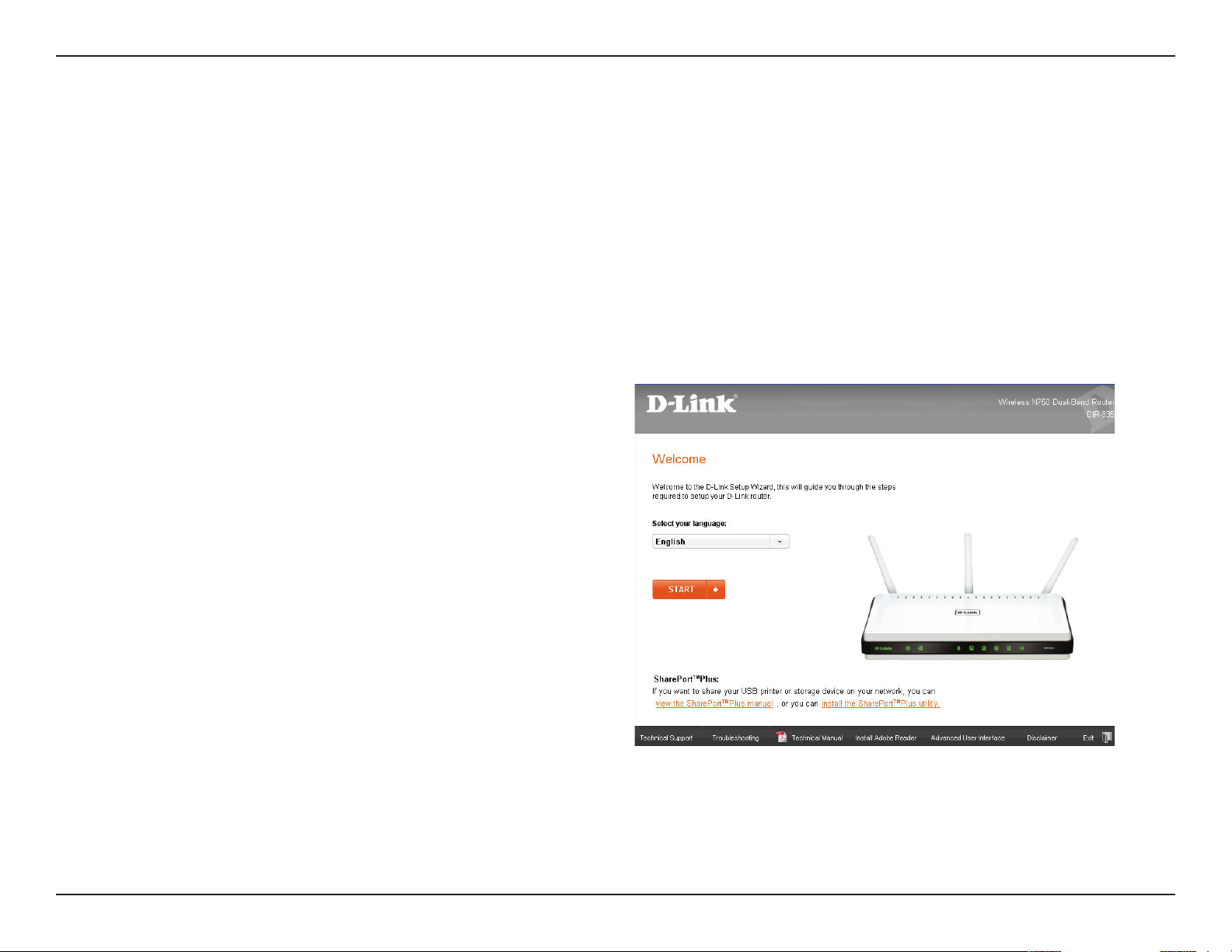
Abschnitt 3 - Konguration
Erste Schritte
Im Lieferumfang des DIR-655 ist eine Quick Router Setup Wizard CD (Assistent zur schnellen Einrichtung des Routers) enthalten. Führen Sie einfach
die folgenden Schritte aus, um den Assistenten aufzurufen, der Sie schnell durch den Installationsvorgang führt.
Legen Sie die Wizard CD in das CD-ROM-Laufwerk ein.
Sollte die CD auf Ihrem Computer nicht automatisch ausgeführt werden, klicken Sie auf Start > Ausführen. Geben Sie folgenden Befehl in das
angezeigte Feld ein: D:\WIZARD.exe, wobei D für den Laufwerkbuchstaben Ihres CD-ROM-Laufwerks steht.
Wenn das Autorun-Fenster erscheint, klicken Sie auf Start.
Hinweis: Notieren Sie sich die SSID und den Sicherheitsschlüssel gefolgt von dem Anmeldekennwort auf dem im Lieferumfang enthaltenen CD-Halter.
9D-Link DIR-655 Benutzerhandbuch
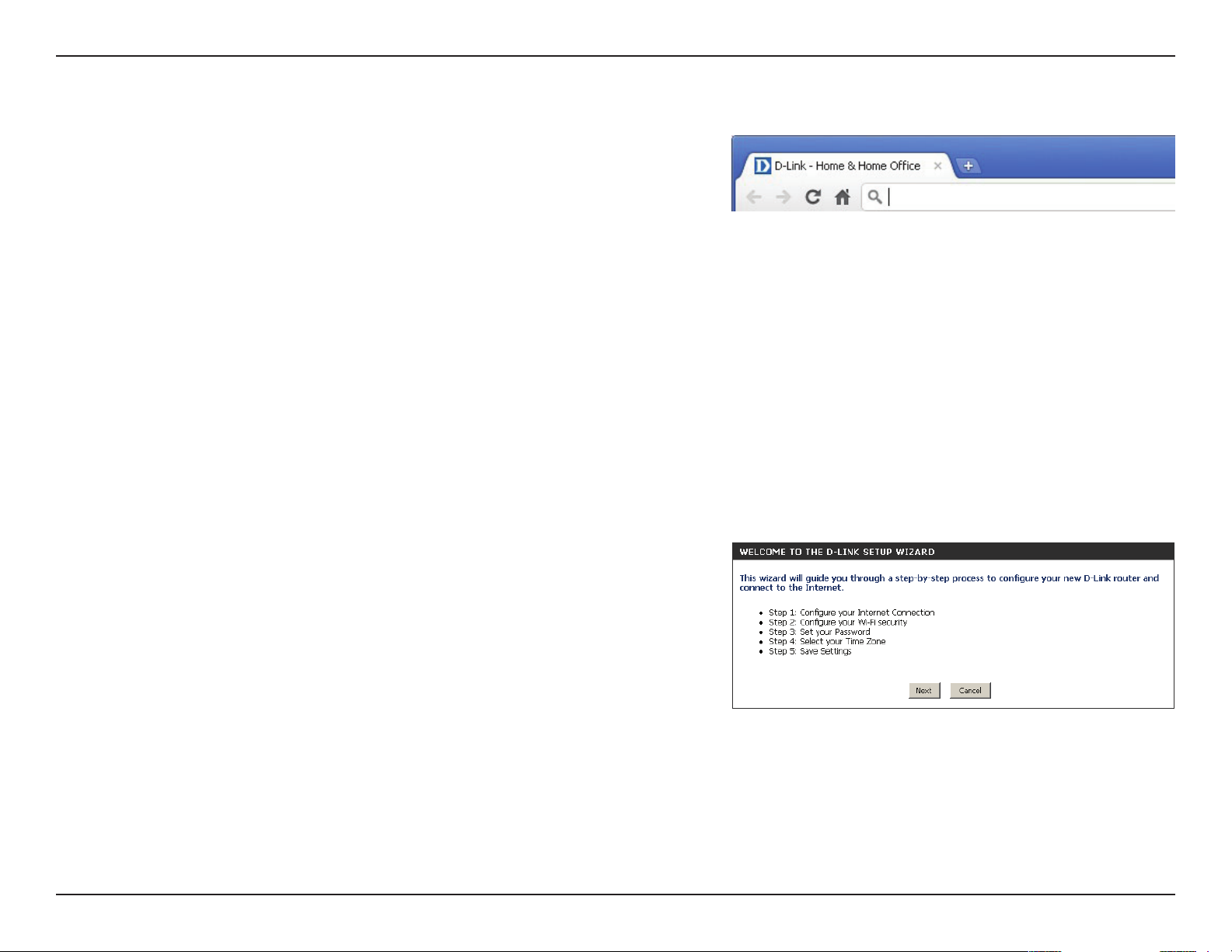
Abschnitt 3 - Konguration
Quick Setup Wizard (Schnelleinrichtungs-Assistent)
Önen Sie Ihren Webbrowser, falls es sich um eine Erstinstallation des Routers
handelt. Das Fenster für die Einrichtung durch den Assistenten wird
automatisch aufgerufen.
Wenn Sie Ihre Einstellungen bereits vorgenommen haben und auf das
Kongurationshilfsprogramm zugreifen möchten, fahren Sie fort auf Seite 16.
Wenn Sie den Setup-Assistenten nicht von der CD aus ausgeführt haben und
es das erste Mal ist, dass Sie sich im Router anmelden, startet dieser Assistent
automatisch.
Dieser Assistent führt Sie Schritt für Schritt durch die Konguration Ihres neuen
D-Link-Routers und hilft Ihnen, eine Verbindung mit dem Internet herzustellen.
Klicken Sie auf Next (Weiter), um fortzufahren.
10D-Link DIR-655 Benutzerhandbuch
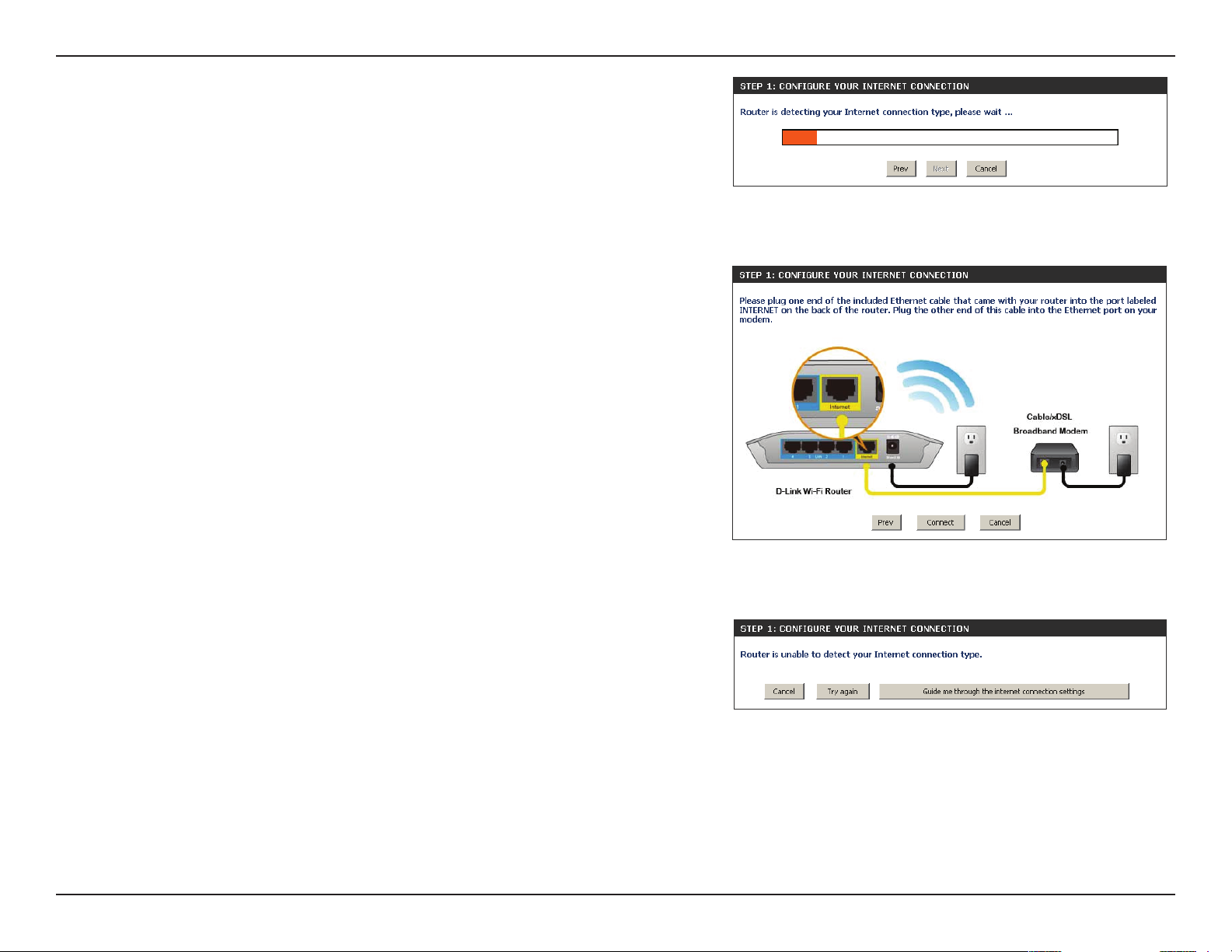
Abschnitt 3 - Konguration
Bitte warten Sie, bis Ihr Router Ihren Internetverbindungstyp erkennt. Wenn
der Router Ihre Internetverbindung erkennt, müssen Sie möglicherweise
die Informationen wie Benutzername und Kennwort, die Sie von Ihrem
Internetdienstanbieter erhalten haben, eingeben.
Falls der Router keine gültige Ethernet-Verbindung vom Internetanschluss
erkennt, wird dieses Fenster angezeigt. Schließen Sie Ihr Breitbandmodem an
den Internet-Port an und klicken Sie dann auf Try Again (Erneut versuchen).
Wenn der Router eine Ethernet-Verbindung erkennt, aber nicht die Art Ihrer
Internetverbindung, wird der folgende Bildschirm angezeigt: Klicken Sie
auf Guide me through the Internet Connection Settings (Ich wünsche
schrittweise Anleitungen zu den Einstellungen für die Internetverbindung),
um eine Liste der Verbindungstypen zur Auswahl anzuzeigen.
11D-Link DIR-655 Benutzerhandbuch
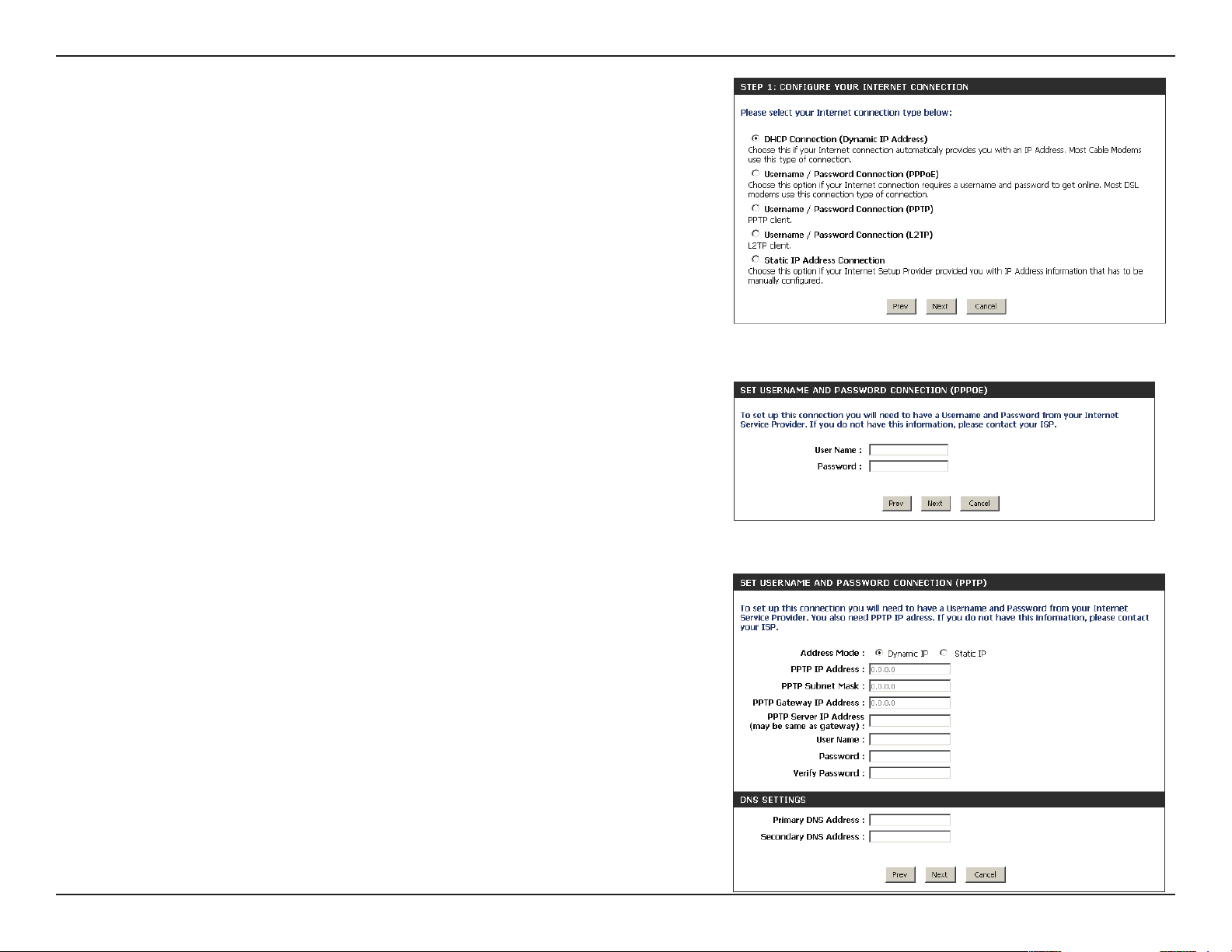
Abschnitt 3 - Konguration
Wählen Sie Ihren Internetverbindungstyp und klicken Sie auf Next (Weiter),
um fortzufahren.
Wenn der Router PPPoE erkannt hat oder Sie es ausgewählt haben, geben
Sie Ihren PPoE-Benutzernamen und Ihr Kennwort ein und klicken Sie auf Next
(Weiter), um fortzufahren.
Hinweis: Deinstallieren Sie Ihre PPPoE-Software von Ihrem Computer. Die Software
ist nicht länger erforderlich und kann nicht über einen Router verwendet werden.
Wenn der Router PPTP erkannt hat oder Sie es ausgewählt haben, geben Sie
Ihren PPTP-Benutzernamen, Ihr Kennwort und andere Informationen ein, die
Sie von Ihrem Internetdienstanbieter erhalten haben. Klicken Sie auf Next
(Weiter), um fortzufahren.
12D-Link DIR-655 Benutzerhandbuch
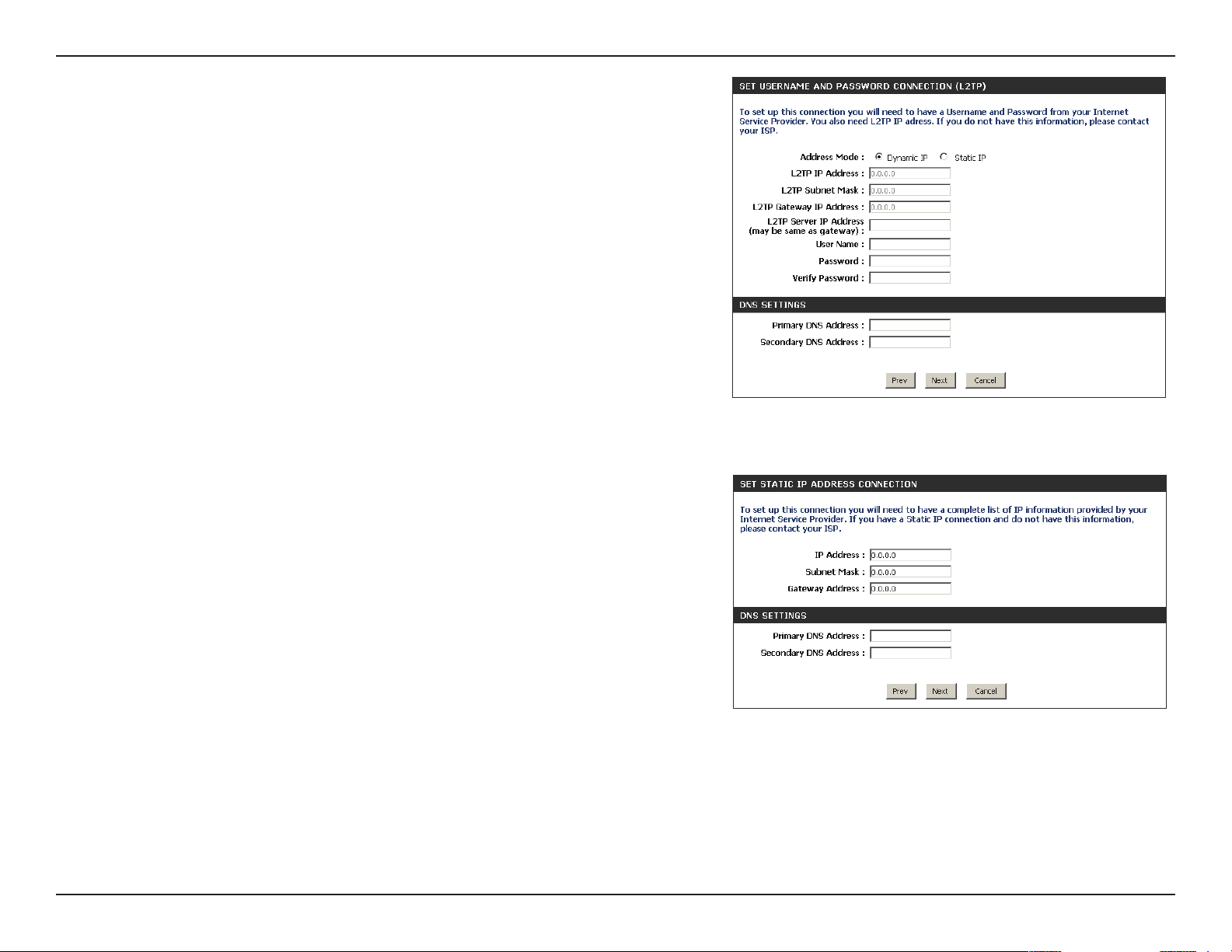
Abschnitt 3 - Konguration
Wenn der Router L2TP erkannt hat oder Sie es ausgewählt haben, geben Sie
Ihren L2TP-Benutzernamen, Ihr Kennwort und andere Informationen ein, die
Sie von Ihrem Internetdienstanbieter erhalten haben. Klicken Sie auf Next
(Weiter), um fortzufahren.
Wenn der Router Static erkannt hat oder Sie es ausgewählt haben, geben Sie
die IP und die DNS-Einstellungen ein, die Sie von Ihrem Internetdienstanbieter
erhalten haben. Klicken Sie auf Next (Weiter), um fortzufahren.
13D-Link DIR-655 Benutzerhandbuch
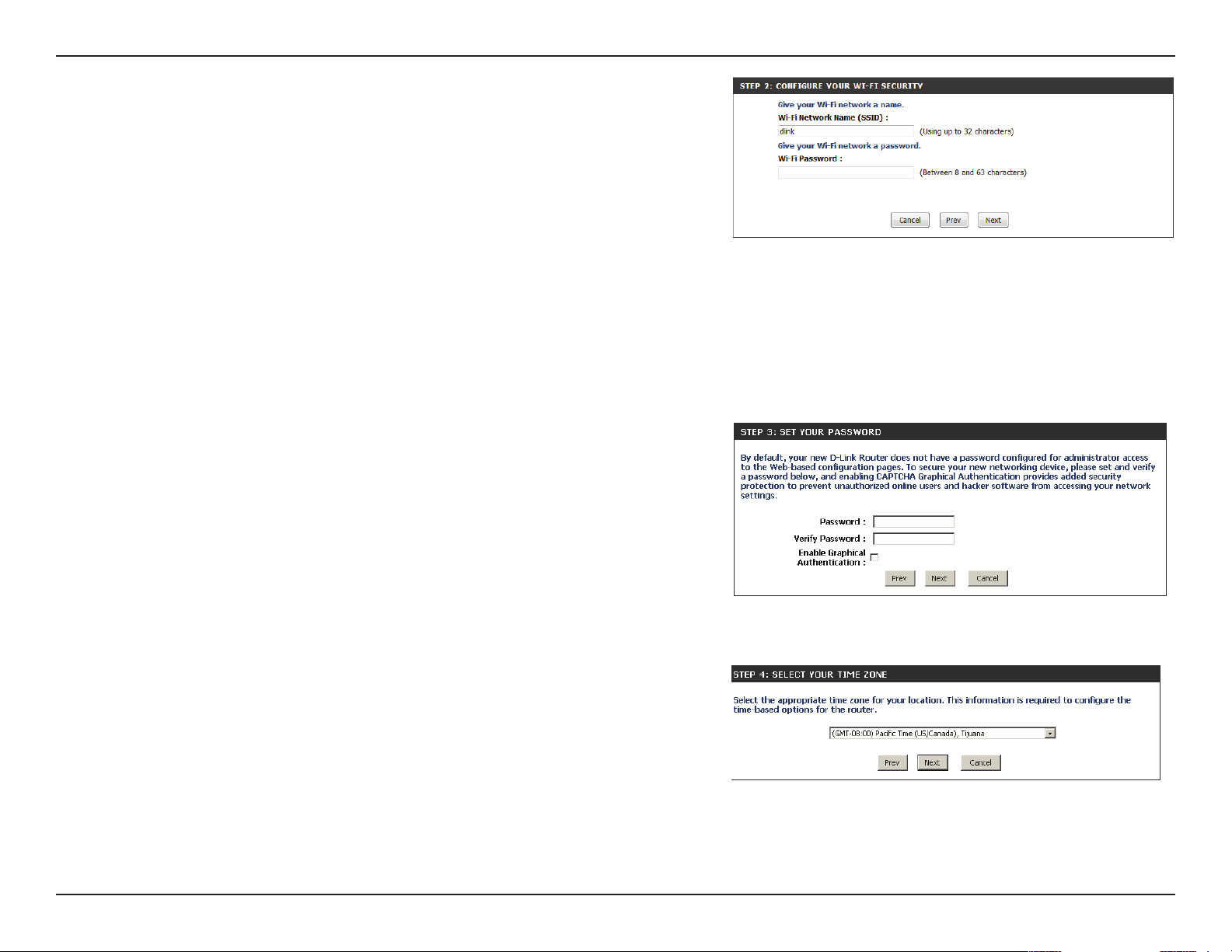
Abschnitt 3 - Konguration
Geben Sie einen Namen für das Wi-Fi-Netzwerk (SSID) aus bis zu 32 Zeichen an.
Erstellen Sie einen Sicherheitsschlüssel oder ein Kennwort für das drahtlose
Netz (zwischen 8 und 63 Zeichen). Dieses Kennwort oder dieser Schlüssel muss
in Ihren drahtlosen Clients eingegeben werden, damit sie Verbindungen zu
Ihrem drahtlosen Netzwerk herstellen können.
Klicken Sie auf Next (Weiter), um fortzufahren.
Um Ihren Router zu sichern, geben Sie bitte ein neues Kennwort ein. Markieren
Sie das Kästchen 'Enable Graphical Authentication' (Grasche Authentizierung
aktivieren), um die CAPTCHA-Authentizierung als zusätzliche Sicherheit zu
aktivieren. Klicken Sie auf Next (Weiter), um fortzufahren.
Wählen Sie Ihre Zeitzone im Dropdown-Menü aus und klicken Sie auf Next
(Weiter), um fortzufahren.
14D-Link DIR-655 Benutzerhandbuch
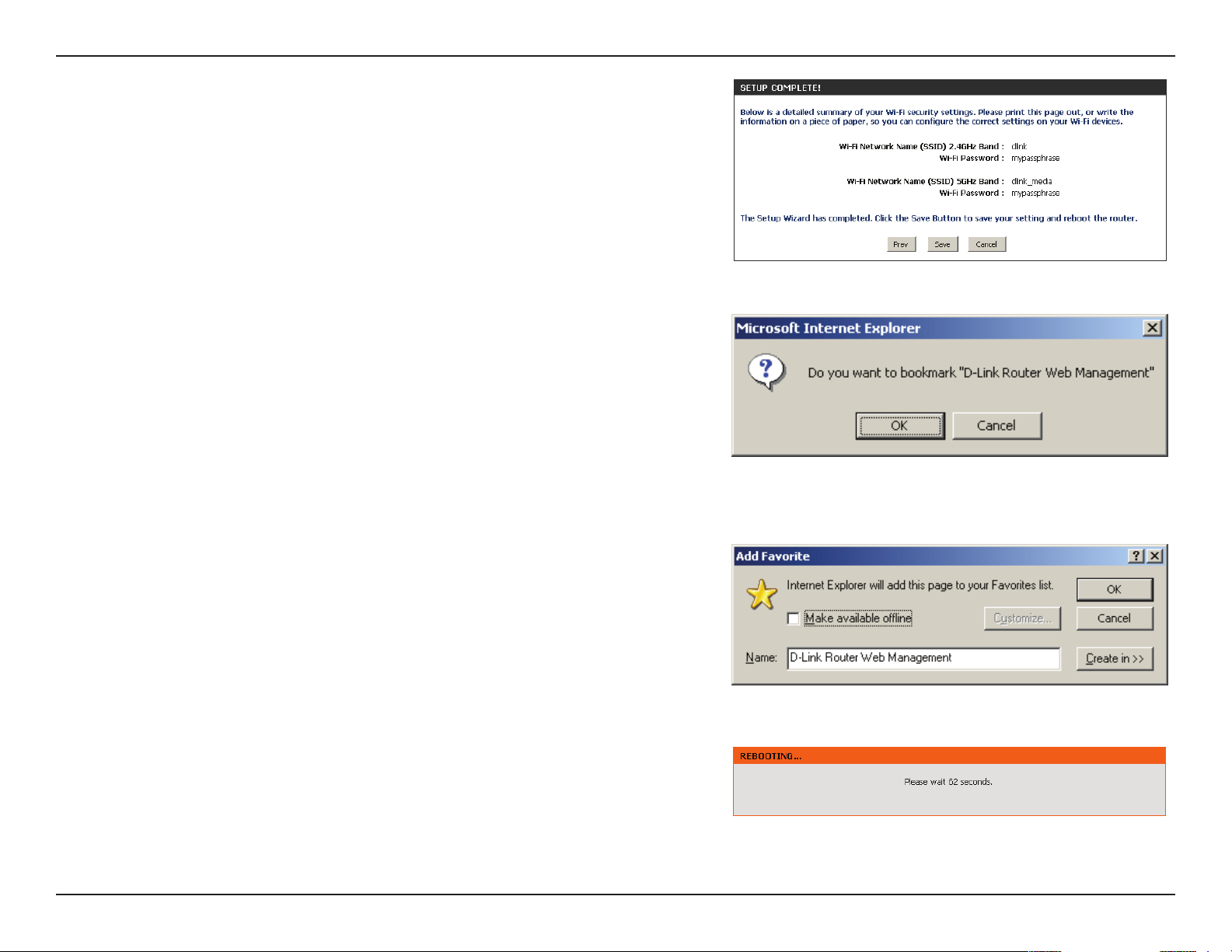
Abschnitt 3 - Konguration
Im Fenster 'Setup Complete' (Setup abgeschlossen) werden Ihre
Drahtloseinstellungen angezeigt. Klicken Sie auf Save and Connect (Speichern
und verbinden), um fortzufahren.
Wenn Sie ein Lesezeichen für den Router erstellen möchten, klicken Sie auf
OK. Klicken Sie auf Cancel (Abbrechen), wenn Sie kein Lesezeichen erstellen
möchten.
Wenn Sie auf Yes (Ja) geklickt haben, erscheint möglicherweise ein Fenster
(je nachdem, welchen Webbrowser Sie verwenden), um ein Lesezeichen zu
erstellen.
Der Router wird jetzt neu gestartet. Das kann ein oder zwei Minuten dauern.
Klicken Sie auf die Schaltäche Continue (Weiter), sobald sie aktiviert ist.
15D-Link DIR-655 Benutzerhandbuch
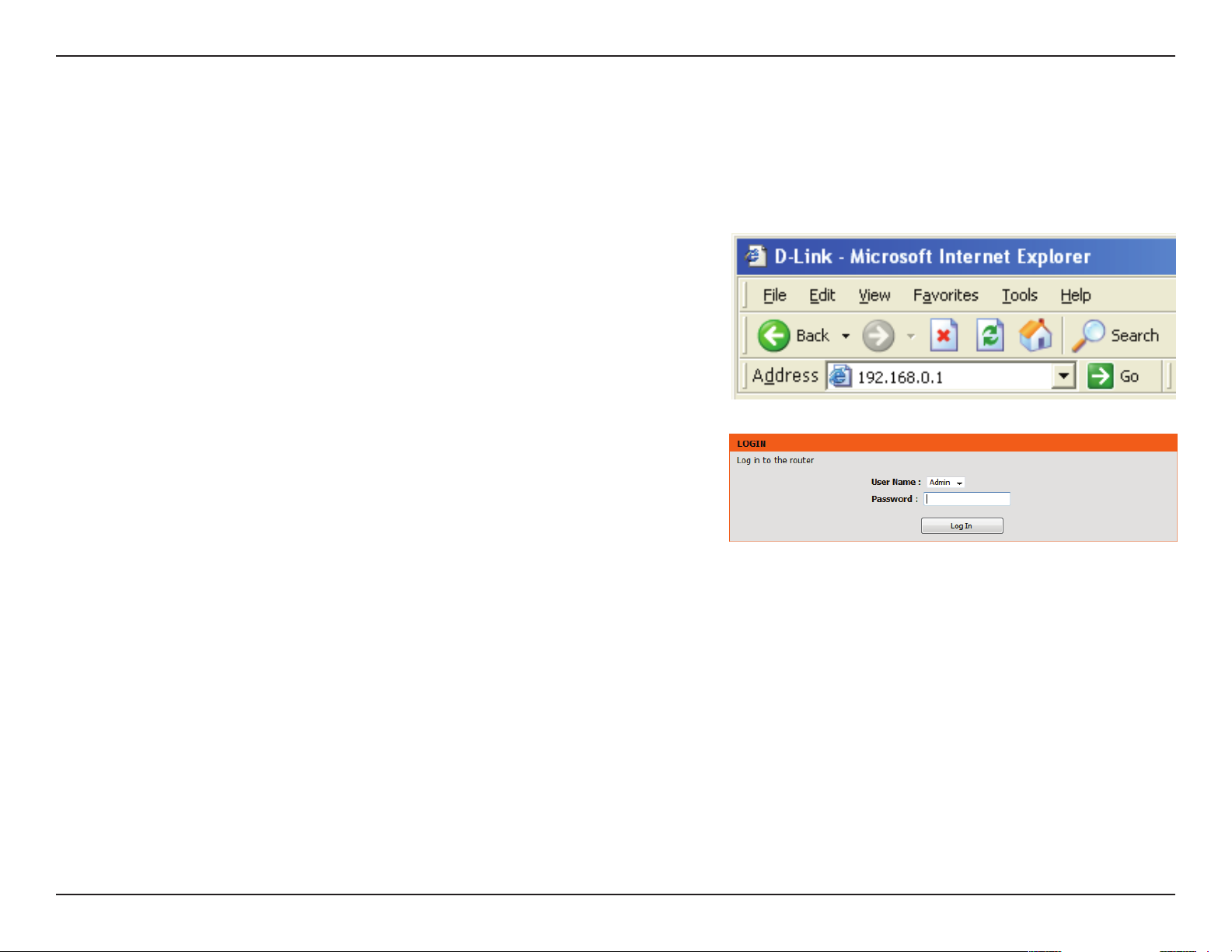
Abschnitt 3 - Konguration
Konguration
Um das Konfigurationshilfsprogramm zu verwenden, öffnen Sie einen
Webbrowser, wie den Internet Explorer, und geben Sie die IP-Adresse des
Routers (192.168.0.1) ein.
Sie können auch zur Herstellung der Verbindung http://dlinkrouter eingeben.
Wählen Sie im Dropdown-Menü Admin aus und geben Sie dann Ihr Kennwort
ein. Das Feld für das Vorgabekennwort bleibt leer.
Wird ein Fehler wie Page Cannot be Displayed (Seite kann nicht angezeigt
werden) angezeigt, sehen Sie für Hinweise zur Behebung des Problems unter
Fehlerbehebung nach.
16D-Link DIR-655 Benutzerhandbuch
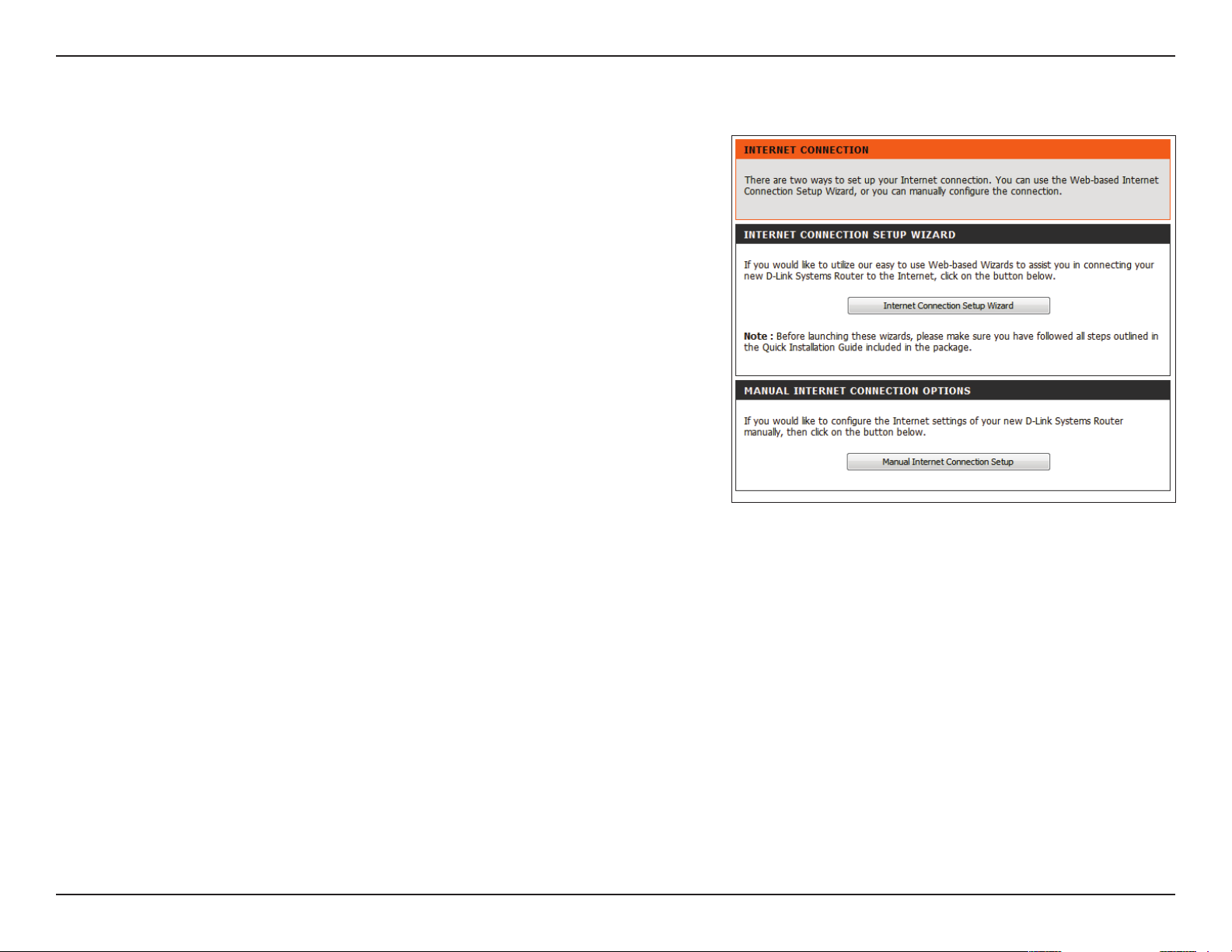
Abschnitt 3 - Konguration
Einrichtung der Internetverbindung
Sie können auf Internet Connection Setup Wizard (Setup-Assistent für die
Internetverbindung) klicken, um Ihren Router schnell zu kongurieren. Nähere
Informationen nden Sie auf Seite 10.
Wenn Sie Ihre Einstellungen ohne den Assistenten eingeben möchten, klicken
Sie aufManual Internet Conguration Setup (Manuelle Einrichtung der
Internetverbindung) und setzen Sie den Vorgang auf der nächsten Seite fort.
17D-Link DIR-655 Benutzerhandbuch
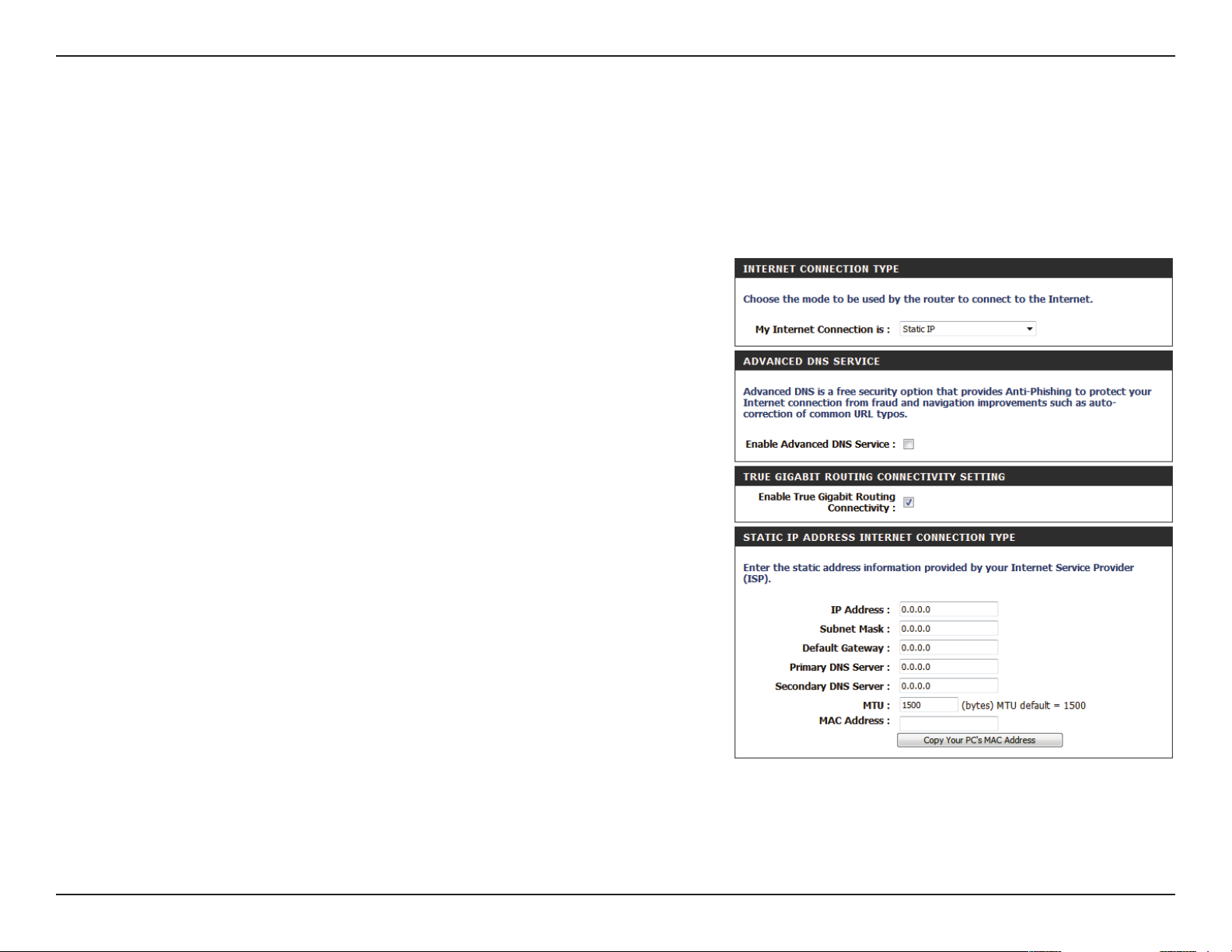
Abschnitt 3 - Konguration
Manuelle Konguration
Statische IP-Adresse
Wählen Sie Static IP (Statische IP), wenn Ihnen Ihr Internetdienstanbieter alle IP Informationen bereitgestellt hat. Sie müssen dann die von Ihrem Dienstanbieter
bereitgestellte IP-Adresse, Subnetzmaske, Gateway-Adresse und DNS-Adresse(n) eingeben. Jede in die Felder eingegebene IP-Adresse muss in der passenden
IP-Form eingegeben werden. Es handelt sich dabei um vier Oktette (x.x.x.x), die durch Punkte voneinander getrennt sind. Ist die IP-Adresse nicht in dieser Form,
wird sie vom Router nicht akzeptiert.
Enable Advanced
DNS Service (Spez. DNS-
Service aktivieren):
True Gigabit Routing
Connectivity Setting
(Echte Gigabit Routing-
Konnektivitätseinstellung):
Erweiterte DNS-Dienste (Advanced Domain Name System) verbessern Ihre
Internet-Performance, indem sie die von Ihnen gewünschten Informationen
und Webseiten schneller und zuverlässiger bereitstellen. Darüber hinaus
steigern sie insgesamt Ihren Erlebniswert und Ihren Nutzen des Internets,
denn sie korrigieren automatisch viele häug gemachte Rechtschreibfehler
und führen Sie dorthin, wo Sie es wünschen, und sparen Ihnen so wertvolle
Zeit.
Ha ftungsausschluss: D-Link gewäh rleistet nicht die Verf ügbarkeit,
Verlässlichkeit und die Ausführbarkeit des Advanced DNS Service oder seiner
Funktionen und Leistungsmerkmale.
Markieren Sie dies, um echtes Gigabit-Routing zu aktivieren. Das erhöht den
Durchsatz der WAN-LAN-Verbindungen des Routers.
IP-Adresse:
Subnet Mask (Subnetzmaske):
Default Gateway (Standard-
Gateway):
DNS Servers (DNS-Server):
MTU:
MAC Address (MAC-Adresse):
Geben Sie die IP-Adresse ein, die Ihnen von Ihrem Internetdienstanbieter
bereitgestellt wurde.
Geben Sie die von Ihrem Internetdienstanbieter bereitgestellte Subnetzmaske
ein.
Geben Sie das vom Internetdienstanbieter zugewiesene Gateway ein.
Die DNS-Serverinformationen werden von Ihrem Internetdienstanbieter
bereitgestellt.
(Maximum Transmission Unit/Maximale Paketgröße) - Um eine optimale
Leistung zu erzielen, müssen Sie die MTU möglicherweise mithilfe Ihres
Internetdienstanbieters ändern. Der MTU-Standardwert ist 1500.
Die Standard-MAC-Adresse ist auf die physische MAC-Adressenschnittstelle
des Internet-Ports auf dem Broadband Router gesetzt. Die Standard-MACAdresse sollte nur dann geändert werden, wenn Ihr Internetdienstanbieter es
verlangt. Sie können die Schaltäche Clone Your PC’s MAC Address (MAC-
Adresse des PCs kopieren) verwenden, um die MAC-Adresse des InternetPorts durch die MAC-Adresse Ihrer Ethernet-Karte zu ersetzen.
18D-Link DIR-655 Benutzerhandbuch
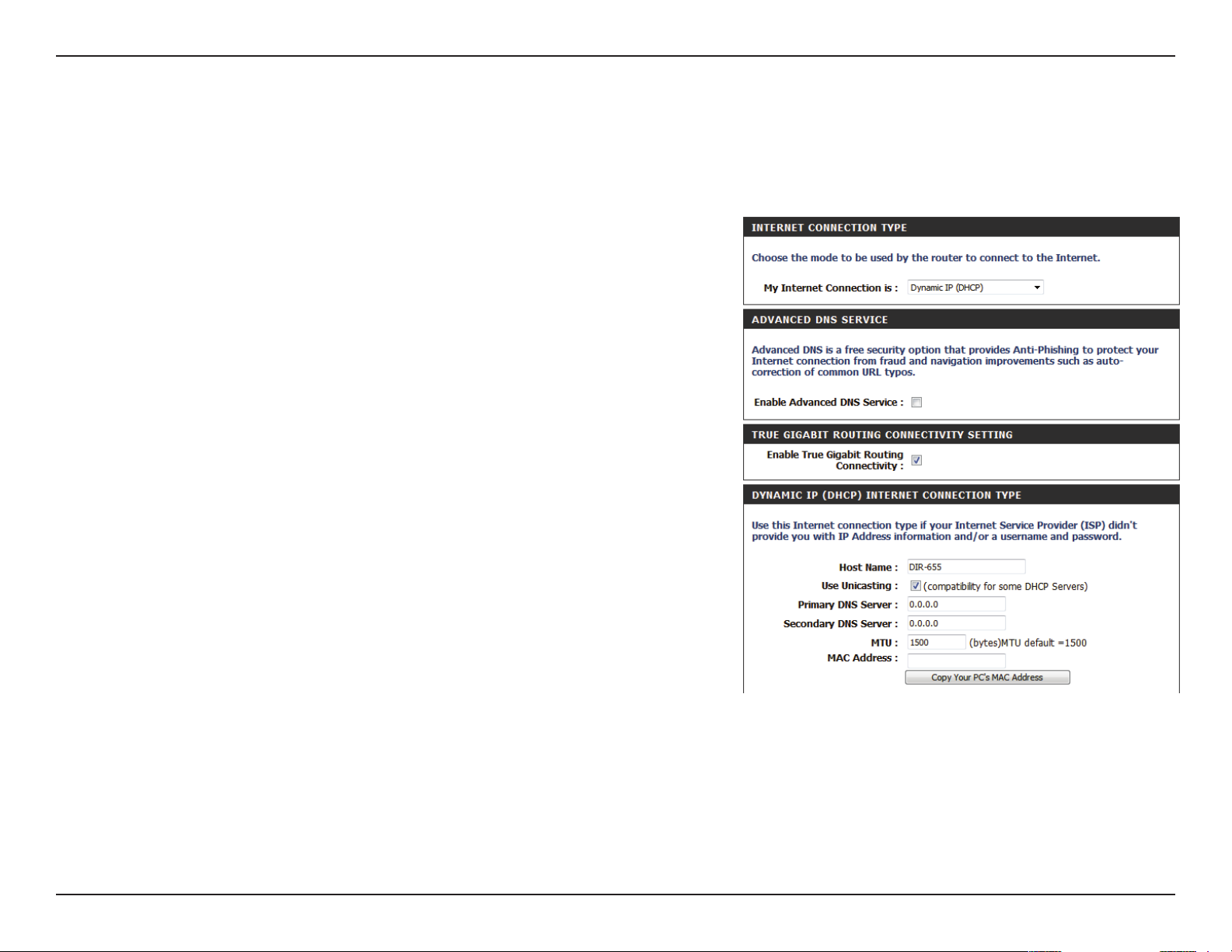
Abschnitt 3 - Konguration
Dynamische IP (DHCP)
Wählen Sie Dynamic IP (DHCP) (Dynamische IP (DHCP)), um die IP-Adressinformationen automatisch von Ihrem Internetdienstanbieter zu erhalten.
Wählen Sie diese Option, wenn Ihr Internetdienstanbieter Ihnen keine IP-Werte bereitgestellt hat. Sie wird gewöhnlich für Kabelmodemdienste wie
z.B. Comcast und Cox genutzt.
Enable Advanced DNS
Service (Advanced
DNS Service
aktivieren):
True Gigabit Routing
Connectivity Setting
(Echte Gigabit Routing-
Konnektivitätseinstellung):
Host Name
(Hostname):
Use Unicasting (Unicasting
verwenden):
Primary / Secondary DNS
Server (Primärer/Sekundärer
DNS-Server):
Erweiterte DNS-Dienste (Advanced Domain Name System) verbessern Ihre
Internet-Performance, indem sie die von Ihnen gewünschten Informationen und
Webseiten schneller und zuverlässiger bereitstellen. Darüber hinaus steigern sie
insgesamt Ihren Erlebniswert und Ihren Nutzen des Internets, denn sie korrigieren
automatisch viele häug gemachte Rechtschreibfehler und führen Sie dorthin,
wo Sie es wünschen, und sparen Ihnen so wertvolle Zeit.
Haftungsausschluss: D-Link gewährleistet nicht die Verfügbarkeit, Verlässlichkeit
und die Ausführbarkeit des Advanced DNS Service oder seiner Funktionen und
Leistungsmerkmale.
Markieren Sie dies, um echtes Gigabit-Routing zu aktivieren. Das erhöht den
Durchsatz der WAN-LAN-Verbindungen des Routers.
Die Angabe des Hostnamens ist optional, wird aber möglicherweise von
einigen Internetdienstanbietern gefordert. Wenn Sie nicht sicher sind, was Sie
eingeben sollen, lassen Sie das Feld leer.
Aktivieren Sie das Kontrollkästchen, wenn Sie Probleme beim Empfang einer
IP-Adresse von Ihrem Internetdienstanbieter haben.
Geben Sie die von Ihrem Internetdienstanbieter zugewiesenen primären
und sekundären IP-Adressen des DNS-Servers ein. Diese Adressen erhalten
Sie in der Regel automatisch von Ihrem Internetdienstanbieter. Übernehmen
Sie die Angabe 0.0.0.0, wenn Sie nicht ausdrücklich eine andere von Ihrem
Internetdienstanbieter erhalten haben.
MTU:
MAC Address
(MAC-Adresse):
(Maximum Transmission Unit/Maximale Paketgröße) - Um eine optimale
Leistung zu erzielen, müssen Sie die MTU möglicherweise mithilfe Ihres
Internetdienstanbieters ändern. Der MTU-Standardwert ist 1500.
Die Standard-MAC-Adresse ist auf die physische MAC-Adressenschnittstelle des
Internet-Ports auf dem Broadband Router gesetzt. Die Standard-MAC-Adresse
sollte nur dann geändert werden, wenn Ihr Internetdienstanbieter es verlangt.
Sie können die Schaltäche Clone Your PC’s MAC Address (MAC-Adresse des
PCs kopieren) verwenden, um die MAC-Adresse des Internet-Ports durch die
MAC-Adresse Ihrer Ethernet-Karte zu ersetzen.
19D-Link DIR-655 Benutzerhandbuch
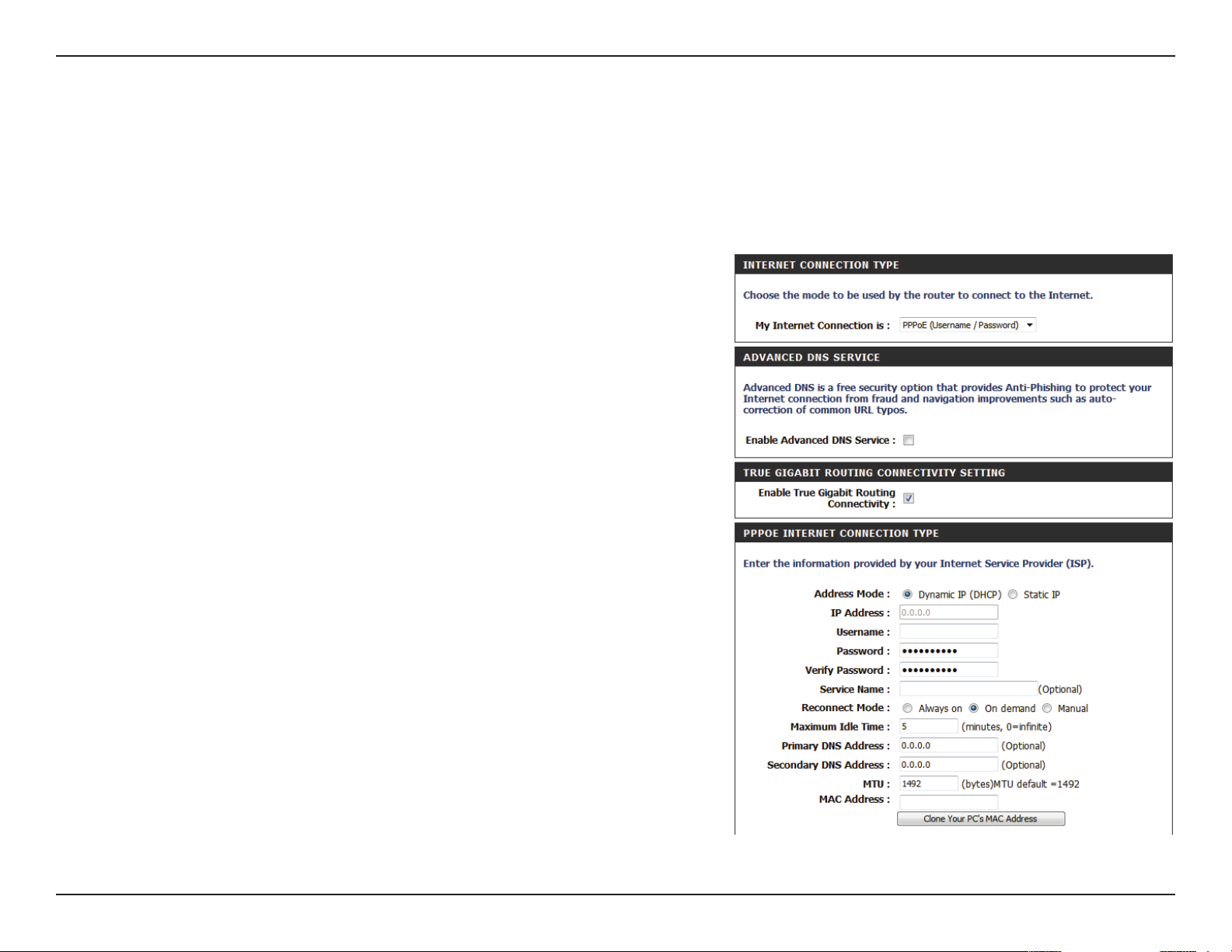
Abschnitt 3 - Konguration
PPPoE (DSL)
Wählen Sie PPPoE (Point to Point Protocol over Ethernet), wenn Ihr Internetdienstanbieter eine PPPoE-Verbindung verwendet. Ihr Internetdienstanbieter
wird Ihnen einen Benutzernamen und ein Kennwort geben. Diese Option wird in der Regel für DSL-Dienste verwendet. Deinstallieren Sie Ihre PPPoESoftware von Ihrem Computer. Die Software ist nicht länger erforderlich und kann nicht über einen Router verwendet werden.
Enable Advanced
DNS Service (Spez. DNS-
Service aktivieren):
True Gigabit Routing
Connectivity Setting
(Echte Gigabit Routing-
Konnektivitätseinstellung):
Address Mode
(Adressmodus):
IP-Adresse:
User Name (Benutzername):
Password (Kennwort):
Erweiterte DNS-Dienste (Advanced Domain Name System) verbessern Ihre
Internet-Performance, indem sie die von Ihnen gewünschten Informationen
und Webseiten schneller und zuverlässiger bereitstellen. Darüber hinaus
steigern sie insgesamt Ihren Erlebniswert und Ihren Nutzen des Internets, denn
sie korrigieren automatisch viele häug gemachte Rechtschreibfehler und
führen Sie dorthin, wo Sie es wünschen, und sparen Ihnen so wertvolle Zeit.
Ha ftungsausschluss: D-Link gewährleistet nicht die Verfügbarkei t,
Verlässlichkeit und die Ausführbarkeit des Advanced DNS Service oder seiner
Funktionen und Leistungsmerkmale.
Markieren Sie dies, um echtes Gigabit-Routing zu aktivieren. Das erhöht den
Durchsatz der WAN-LAN-Verbindungen des Routers.
Wählen Sie Static (Statisch), wenn Ihr Internetdienstanbieter Ihnen die
IP-Adresse, Subnetzmaske, das Gateway und die DNS-Serveradressen
zugewiesen hat. Wählen Sie in den meisten Fällen Dynamic (Dynamisch).
Geben Sie die IP-Adresse ein (nur statische PPPoE).
Geben Sie Ihren PPPoE-Benutzernamen ein.
Geben Sie Ihr PPPoE-Kennwort ein und geben Sie es dann zur Bestätigung
noch einmal im folgenden Feld ein.
Service Name (Dienstname):
Geben Sie den Dienstnamen des Internetdienstanbieters ein (optional).
20D-Link DIR-655 Benutzerhandbuch
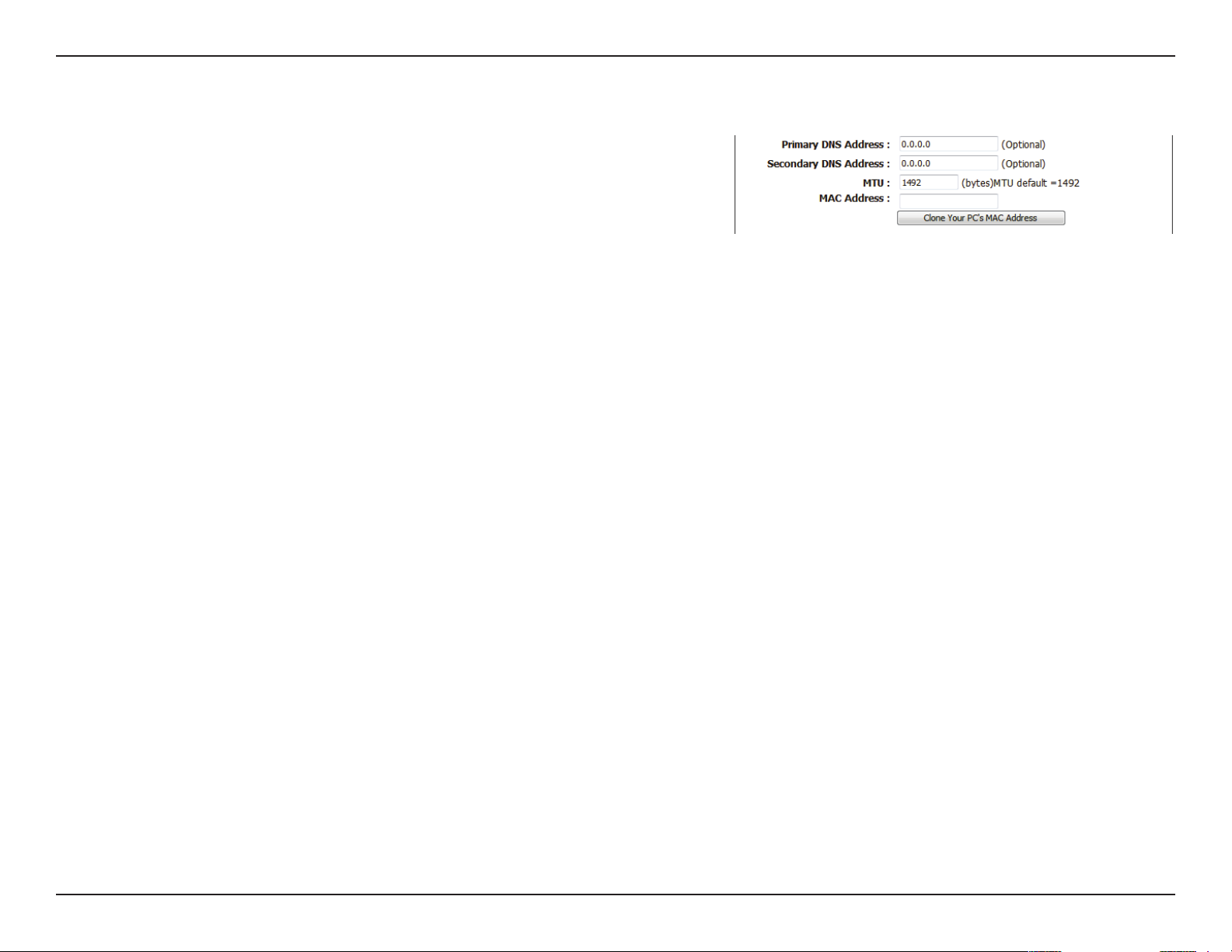
Abschnitt 3 - Konguration
Reconnection Mode
(Wiederverbindungsmodus):
Maximum Idle Time (Maximale
Leerlaufzeit):
DNS Addresses (DNS-Adressen):
MTU:
MAC Address (MAC-Adresse):
Wählen Sie entweder Always-on (Immer an), On-Demand (Bei Bedarf)
oder Manual (Manuell).
Geben Sie eine maximale Leerlaufzeit ein, um damit festzulegen, wie
lange die Internetverbindung während einer Inaktivität bestehen bleiben
soll. Um diese Funktion zu deaktivieren, aktivieren Sie 'Auto-reconnect'
(Autom. Neuverbindung).
Geben Sie die primären und sekundären DNS-Serveradressen ein (nur
statische PPPoE).
(Maximum Transmission Unit/Maximale Paketgröße) - Um eine optimale
Leistung zu erzielen, müssen Sie die MTU möglicherweise mithilfe Ihres
Internetdienstanbieters ändern. Der MTU-Standardwert ist 1492.
Die Standard-MAC-Adresse ist auf die physische MAC-Adressenschnittstelle
des Internet-Ports auf dem Broadband Router gesetzt. Die Standard-MACAdresse sollte nur dann geändert werden, wenn Ihr Internetdienstanbieter
es verlangt. Sie können die Schaltäche Clone Your PC’s MAC Address
(MAC-Adresse des PCs kopieren) verwenden, um die MAC-Adresse des
Internet-Ports durch die MAC-Adresse Ihrer Ethernet-Karte zu ersetzen.
21D-Link DIR-655 Benutzerhandbuch
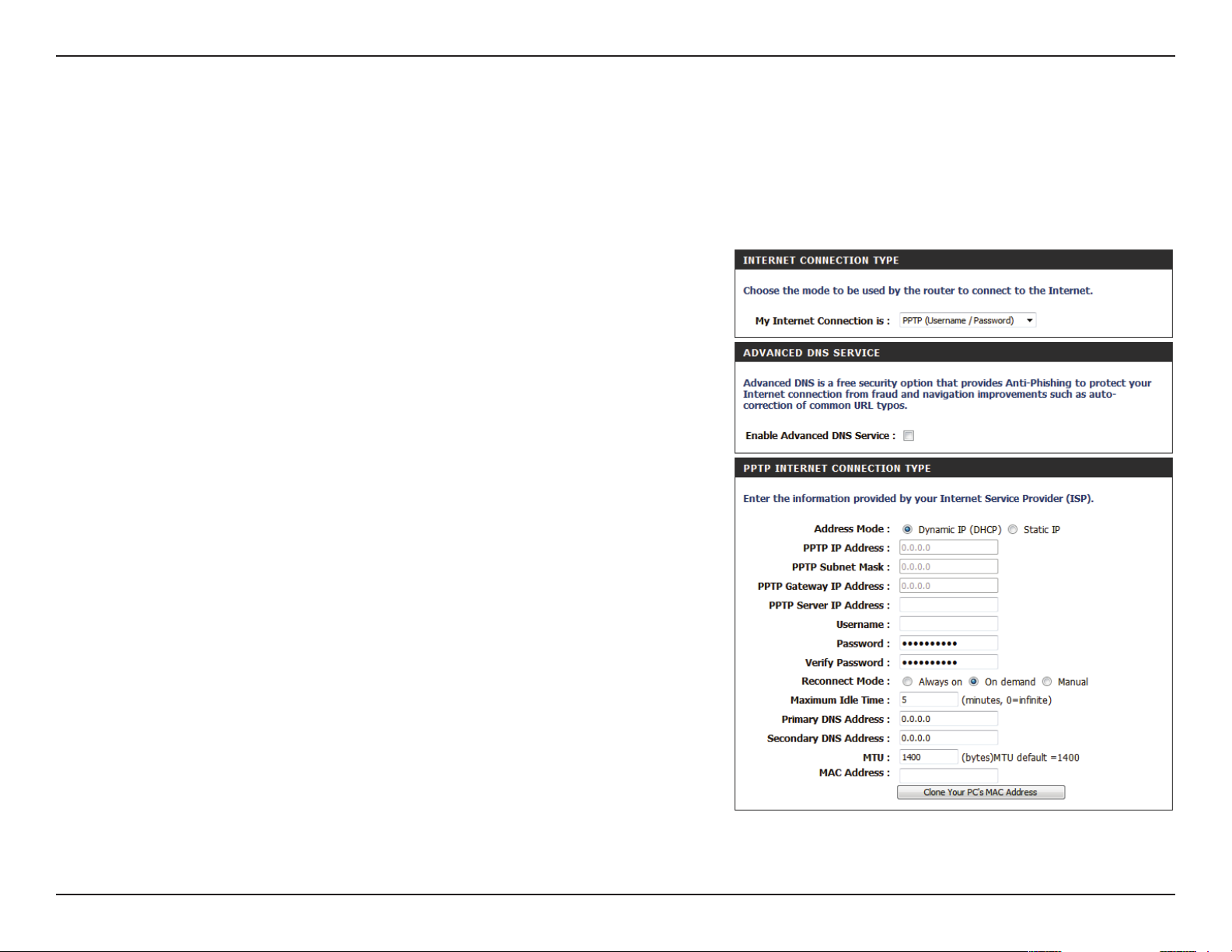
Abschnitt 3 - Konguration
PPTP
Wählen Sie PPTP (Point-to-Point-Tunneling Protocol), wenn Ihr Internetdienstanbieter eine PPTP-Verbindung verwendet. Ihr Internetdienstanbieter
wird Ihnen einen Benutzernamen und ein Kennwort geben. Diese Option wird in der Regel für DSL-Dienste verwendet.
Enable Advanced
DNS Service (Spez. DNS-
Service aktivieren):
Address Mode
(Adressmodus):
PPTP-IP-Adresse:
PPTP Subnet Mask (PPTP-
Subnetzmaske):
PPTP-Gateway:
PPTP-Server IP:
Erweiterte DNS-Dienste (Advanced Domain Name System) verbessern Ihre
Internet-Performance, indem sie die von Ihnen gewünschten Informationen
und Webseiten schneller und zuverlässiger bereitstellen. Darüber hinaus
steigern sie insgesamt Ihren Erlebniswert und Ihren Nutzen des Internets, denn
sie korrigieren automatisch viele häug gemachte Rechtschreibfehler und
führen Sie dorthin, wo Sie es wünschen, und sparen Ihnen so wertvolle Zeit.
Haftungsausschluss: D-Link gewährleistet nicht die Verfügbarkeit, Verlässlichkeit
und die Ausführbarkeit des Advanced DNS Service oder seiner Funktionen und
Leistungsmerkmale.
Wählen Sie Static (Statisch), wenn Ihr Internetdienstanbieter Ihnen die
IP-Adresse, Subnetzmaske, das Gateway und die DNS-Serveradressen
zugewiesen hat. Wählen Sie in den meisten Fällen Dynamic (Dynamisch).
Geben Sie die IP-Adresse ein (nur statische PPTP).
Geben Sie die primären und sekundären DNS-Serveradressen ein (nur
statische PPTP).
Geben Sie die von Ihrem Internetdienstanbieter bereitgestellte Gateway-IPAdresse ein.
Geben Sie die von Ihrem Internetdienstanbieter bereitgestellte Server IPAdresse ein (optional).
Username
(Benutzername):
Password (Kennwort):
Geben Sie Ihren PPTP-Benutzernamen ein.
Geben Sie Ihr PPTP-Kennwort ein und geben Sie es dann zur Bestätigung
noch einmal im folgenden Feld ein.
22D-Link DIR-655 Benutzerhandbuch
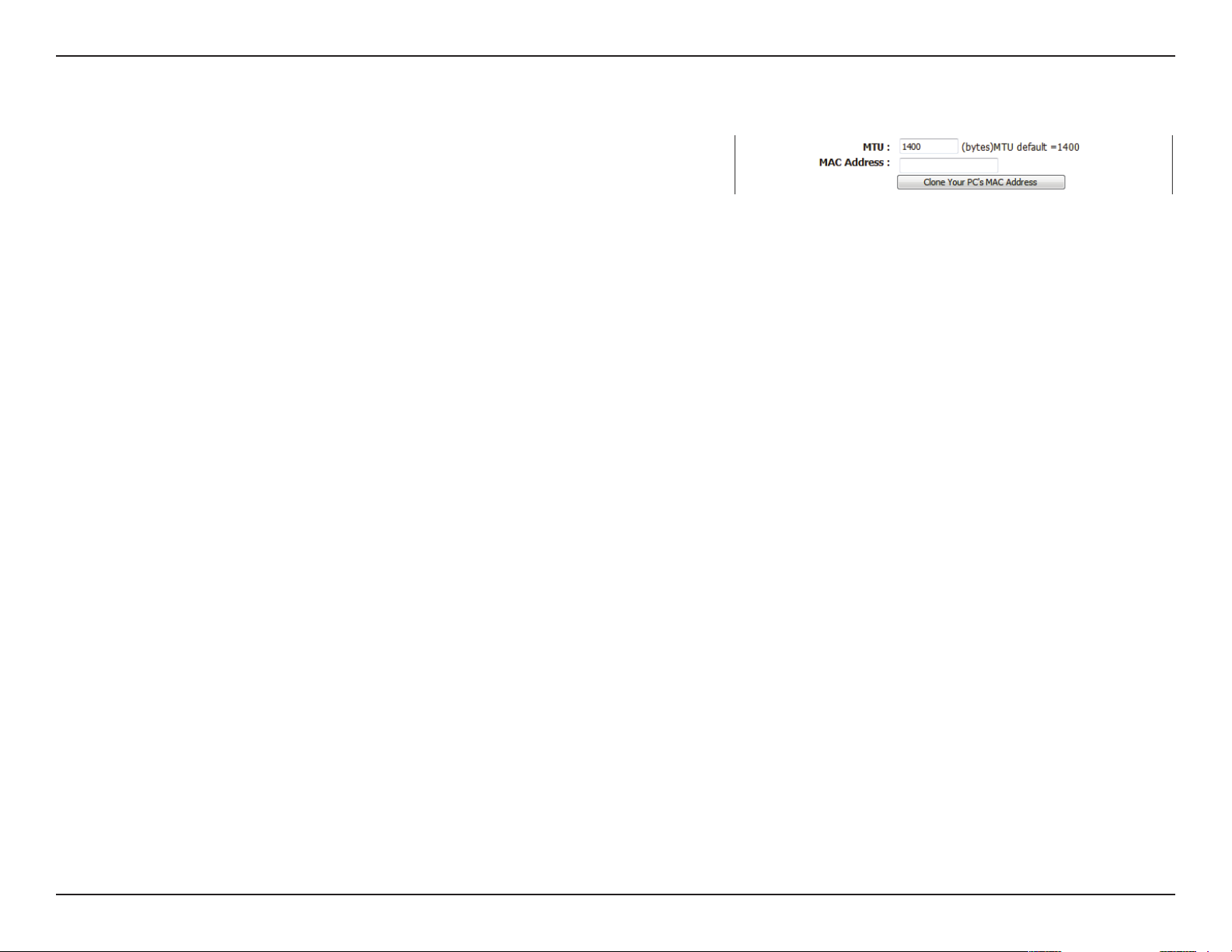
Abschnitt 3 - Konguration
Reconnect Mode
(Wiederverbindungsmodus):
Maximum Idle Time
(Maximale Leerlaufzeit):
DNS Addresses (DNS-
Adressen):
MTU:
MAC Address (MAC-Adresse):
Wählen Sie entweder Always-on (Immer an), On-Demand (Bei Bedarf) oder
Manual (Manuell).
Geben Sie eine maximale Leerlaufzeit ein, um damit festzulegen, wie lange
die Internetverbindung während einer Inaktivität bestehen bleiben soll.
Um diese Funktion zu deaktivieren, aktivieren Sie 'Auto-reconnect' (Autom.
Neuverbindung).
Die DNS-Serverinformationen werden von Ihrem Internetdienstanbieter
bereitgestellt.
(Maximum Transmission Unit/Maximale Paketgröße) - Um eine optimale
Leistung zu erzielen, müssen Sie die MTU möglicherweise mithilfe Ihres
Internetdienstanbieters ändern. Der MTU-Standardwert ist 1400.
Die Standard-MAC-Adresse ist auf die physische MAC-Adressenschnittstelle
des Internet-Ports auf dem Broadband Router gesetzt. Die Standard-MACAdresse sollte nur dann geändert werden, wenn Ihr Internetdienstanbieter es
verlangt. Sie können die Schaltäche Clone Your PC’s MAC Address (MAC-
Adresse des PCs kopieren) verwenden, um die MAC-Adresse des Internet-Ports
durch die MAC-Adresse Ihrer Ethernet-Karte zu ersetzen.
23D-Link DIR-655 Benutzerhandbuch
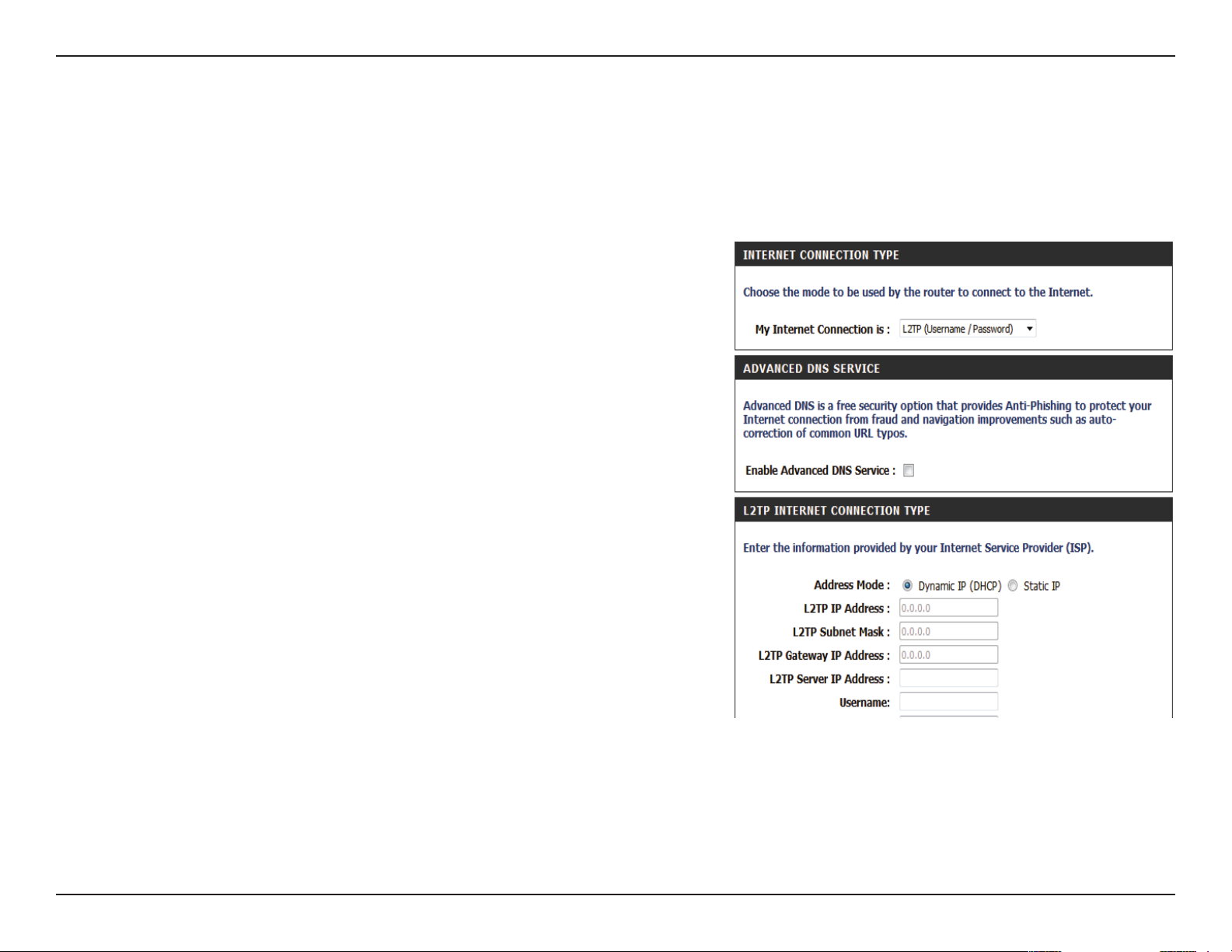
Abschnitt 3 - Konguration
L2TP
Wählen Sie L2TP (Layer 2 Tunneling Protocol), wenn Ihr Internetdienstanbieter eine L2TP-Verbindung verwendet. Ihr Internetdienstanbieter wird
Ihnen einen Benutzernamen und ein Kennwort geben. Diese Option wird in der Regel für DSL-Dienste verwendet.
Enable Advanced
DNS Service (Spez. DNS-
Service aktivieren):
Address Mode
(Adressmodus):
L2TP-IP-Adresse:
L2TP Subnet Mask (L2TP-
Subnetzmaske):
L2TP-Gateway:
L2TP-Server-IP:
Erweiterte DNS-Dienste (Advanced Domain Name System) verbessern Ihre
Internet-Performance, indem sie die von Ihnen gewünschten Informationen
und Webseiten schneller und zuverlässiger bereitstellen. Darüber hinaus
steigern sie insgesamt Ihren Erlebniswert und Ihren Nutzen des Internets, denn
sie korrigieren automatisch viele häug gemachte Rechtschreibfehler und
führen Sie dorthin, wo Sie es wünschen, und sparen Ihnen so wertvolle Zeit.
Haftungsausschluss: D-Link gewährleistet nicht die Verfügbarkeit, Verlässlichkeit
und die Ausführbarkeit des Advanced DNS Service oder seiner Funktionen und
Leistungsmerkmale.
Wählen Sie Static (Statisch), wenn Ihr Internetdienstanbieter Ihnen die
IP-Adresse, Subnetzmaske, das Gateway und die DNS-Serveradressen
zugewiesen hat. Wählen Sie in den meisten Fällen Dynamic (Dynamisch).
Geben Sie die Ihnen von Ihrem Internetdienstanbieter bereitgestellte L2TPIP-Adresse ein (nur Statisch).
Geben Sie die Subnetzmaske ein, die Ihnen von Ihrem Internetdienstanbieter
bereitgestellt wurde (nur Statisch).
Geben Sie die von Ihrem Internetdienstanbieter bereitgestellte Gateway-IPAdresse ein.
Geben Sie die von Ihrem Internetdienstanbieter bereitgestellte Server IPAdresse ein (optional).
Username (Benutzername):
Password (Kennwort):
Geben Sie Ihren L2TP-Benutzernamen ein.
Geben Sie Ihr L2TP-Kennwort ein und geben Sie es dann zur Bestätigung
noch einmal im folgenden Feld ein.
24D-Link DIR-655 Benutzerhandbuch
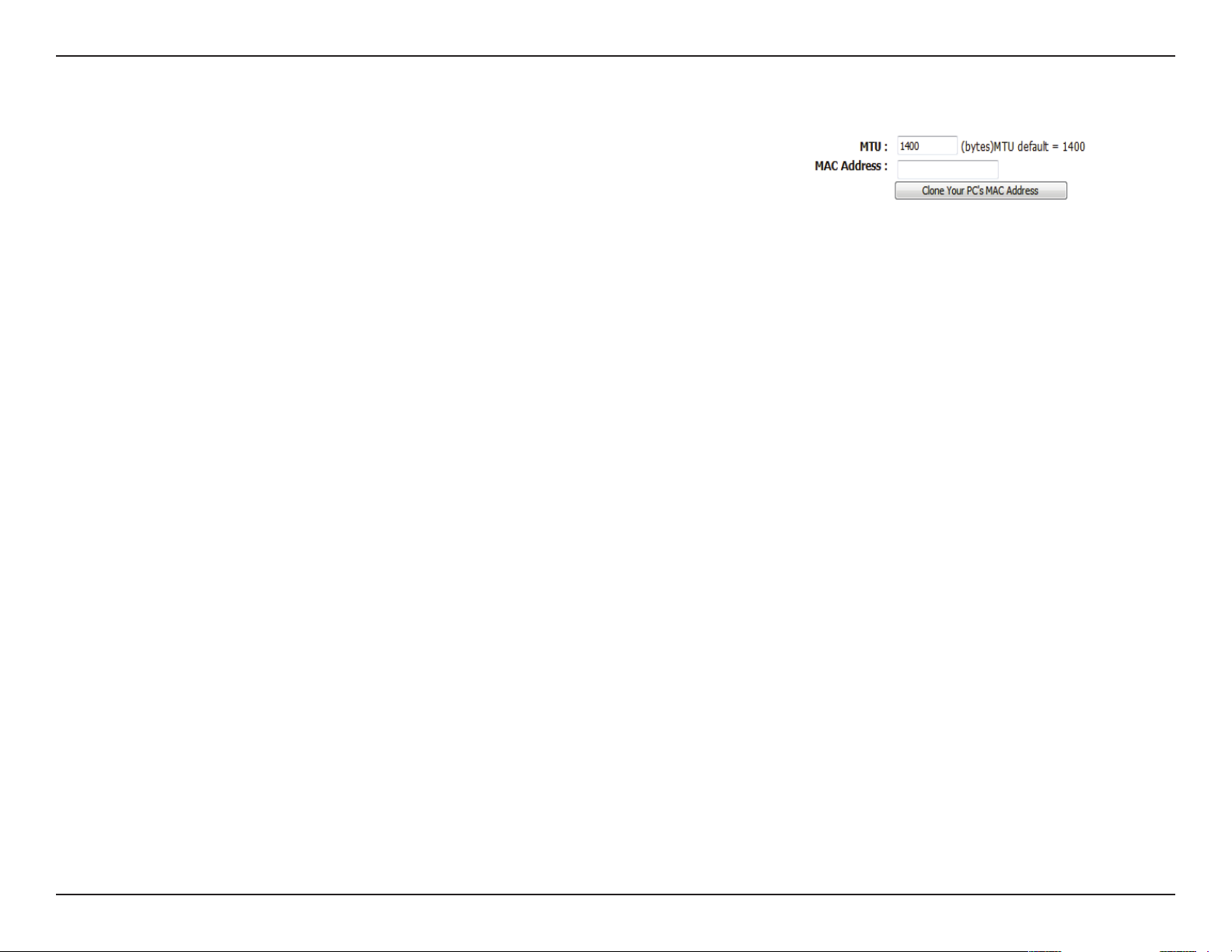
Abschnitt 3 - Konguration
Reconnect Mode
(Wiederverbindungsmodus):
Maximum Idle Time
(Maximale Leerlaufzeit):
DNS Servers (DNS-Server):
MTU:
Clone MAC Address (MAC-
Adresse kopieren):
Wählen Sie entweder Always-on (Immer an), On-Demand (Bei Bedarf ) oder
Manual (Manuell).
Geben Sie eine maximale Leerlaufzeit ein, um damit festzulegen, wie lange
die Internetverbindung während einer Inaktivität bestehen bleiben soll.
Um diese Funktion zu deaktivieren, aktivieren Sie 'Auto-reconnect' (Autom.
Neuverbindung).
Geben Sie die primären und sekundären DNS-Serveradressen ein (nur statische
L2TP).
(Maximum Transmission Unit/Maximale Paketgröße) - Um eine optimale
Leistung zu erzielen, müssen Sie die MTU möglicherweise mithilfe Ihres
Internetdienstanbieters ändern. Der MTU-Standardwert ist 1400.
Die Standard-MAC-Adresse ist auf die physische MAC-Adressenschnittstelle des
Internet-Ports auf dem Broadband Router gesetzt. Die Standard-MAC-Adresse
sollte nur dann geändert werden, wenn Ihr Internetdienstanbieter es verlangt.
Sie können die Schaltäche Clone Your PC’s MAC Address (MAC-Adresse des
PCs kopieren) verwenden, um die MAC-Adresse des Internet-Ports durch die
MAC-Adresse Ihrer Ethernet-Karte zu ersetzen.
25D-Link DIR-655 Benutzerhandbuch
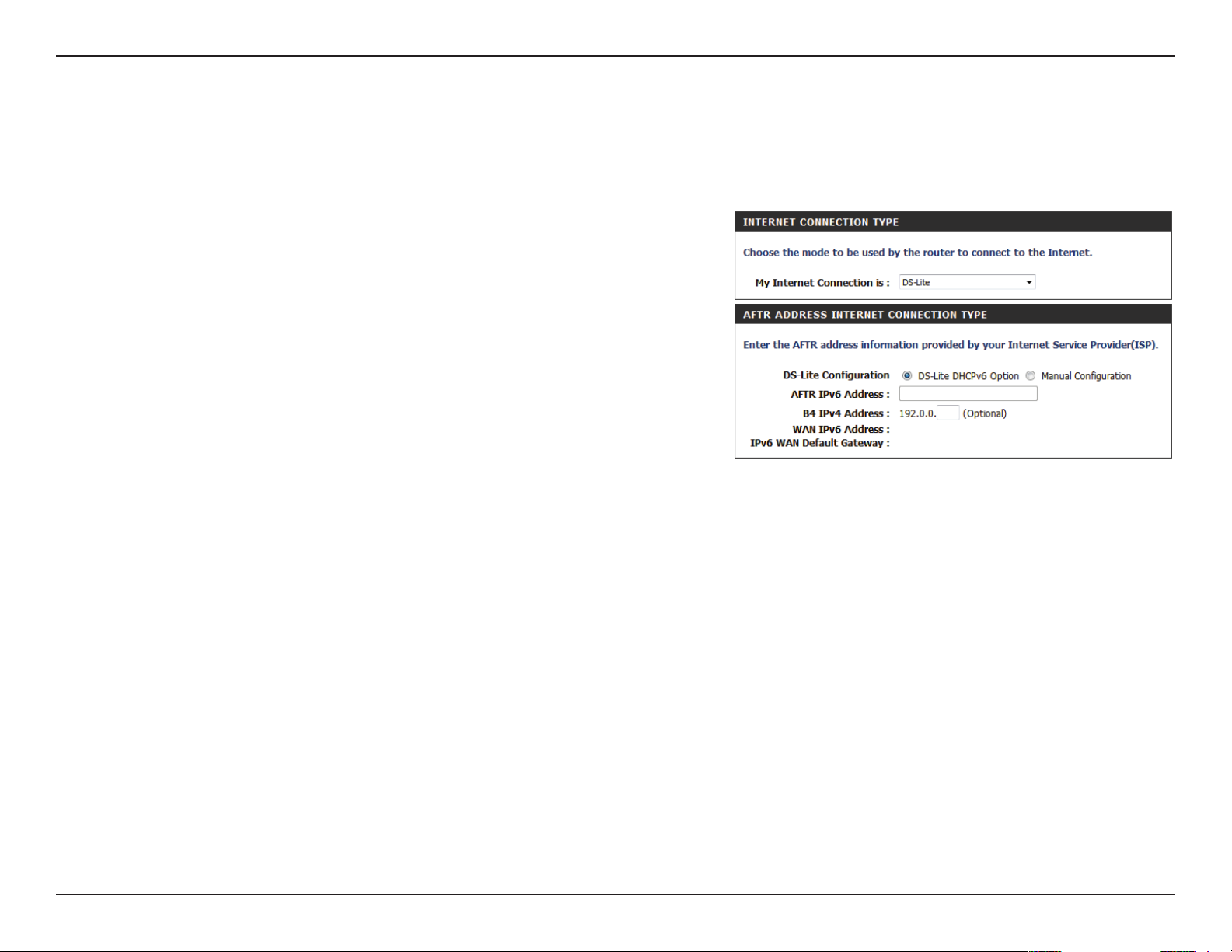
Abschnitt 3 - Konguration
DS-Lite
DS-Lite ist ein IPv6-Verbindungstyp. Nach Wahl von DS-Lite stehen Ihnen die folgenden Parameter zur Konguration zur Verfügung:
DS-Lite Conguration (DS-Lite-
Konguration):
AFTR IPv6 Address (AFTR IPv6-
Adresse):
B4 IPv6 Address (B4 IPv6-
Adresse):
WAN IPv6-Adresse:
IPv6 WAN Default Gateway
(IPv6 WAN Standard-Gateway):
Wählen Sie die Option DS-Lite DHCPv6, damit Ihr Router die AFTR IPv6Adresse automatisch zuweist. Wählen Sie Manual Conguration (Manuelle
Konguration), um die AFTR IPv6-Adresse manuell einzugeben.
Nach Wahl der manuellen Kongurationsoption geben Sie die verwendete
AFTR IPv6-Adresse hier ein.
Geben Sie hier die B4 IPv4-Adresse ein.
Nach Herstellung einer Verbindung wird hier die WAN IPv6-Adresse angezeigt.
Nach Herstellung einer Verbindung wird hier die IPv6 WAN StandardGateway-Adresse angezeigt.
26D-Link DIR-655 Benutzerhandbuch
